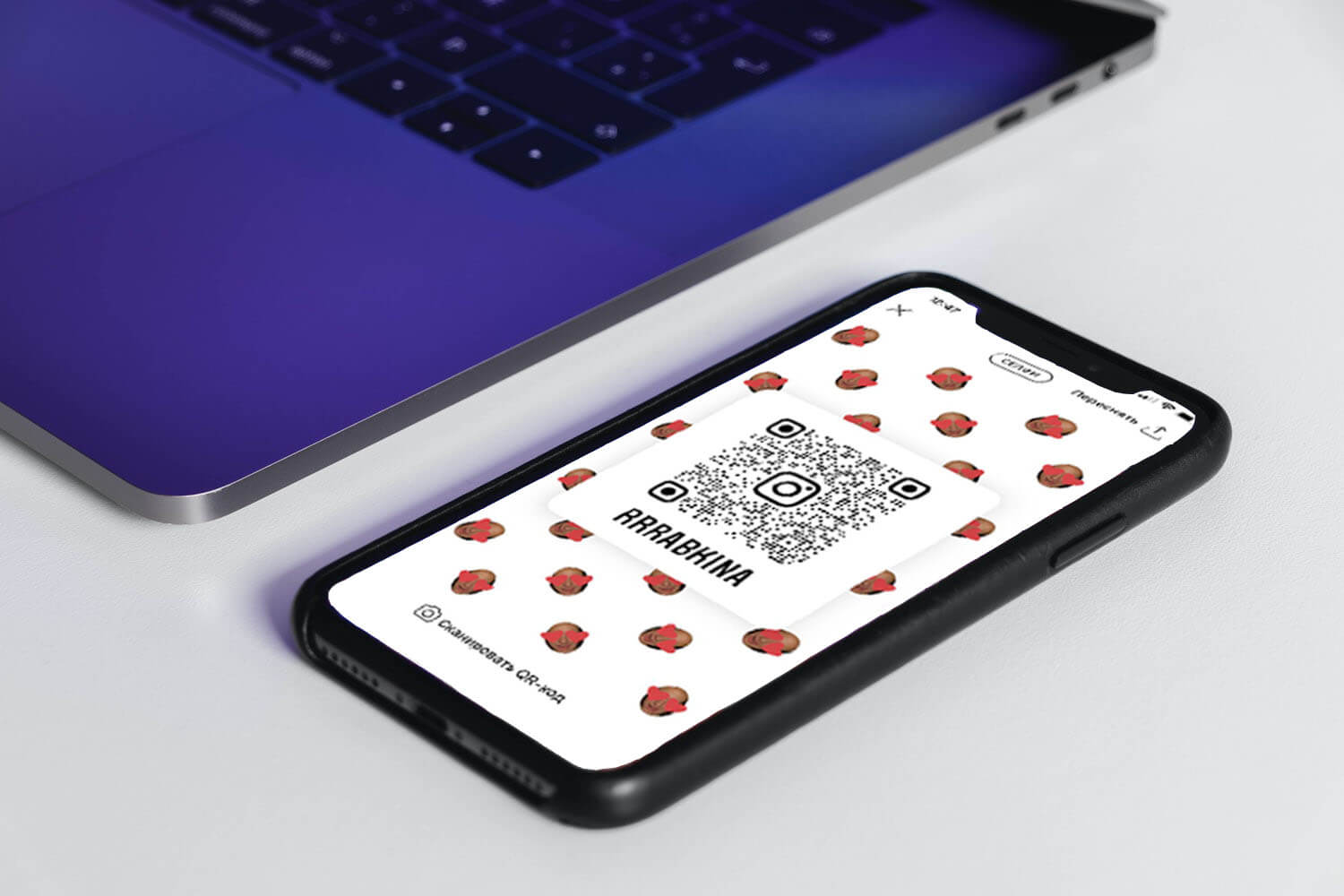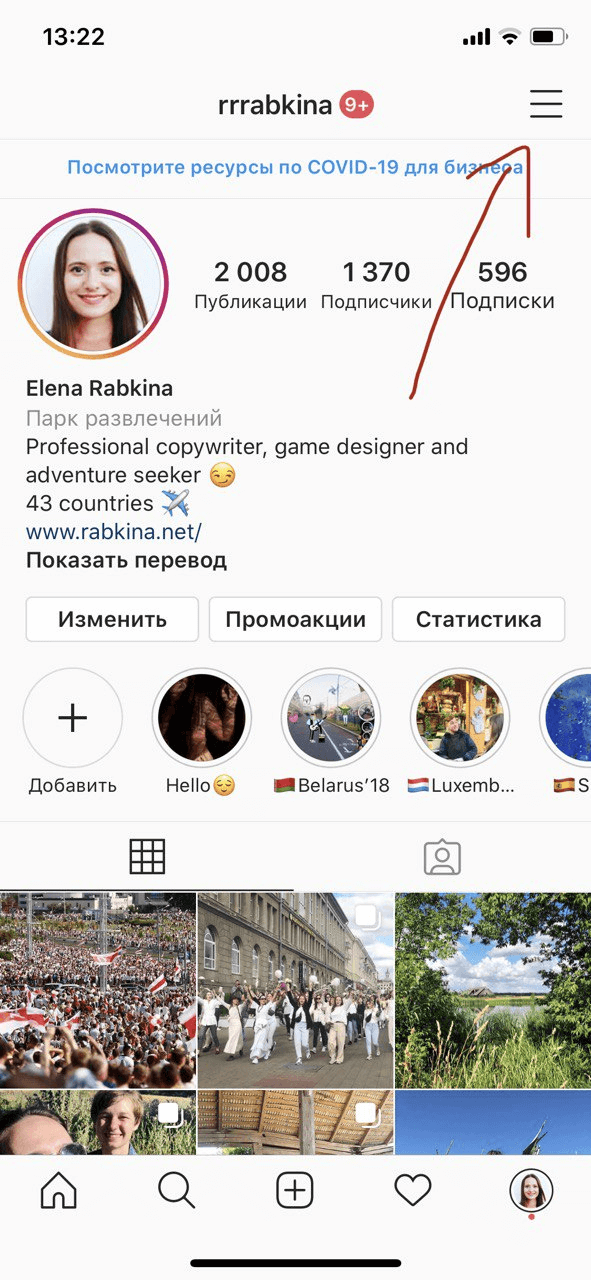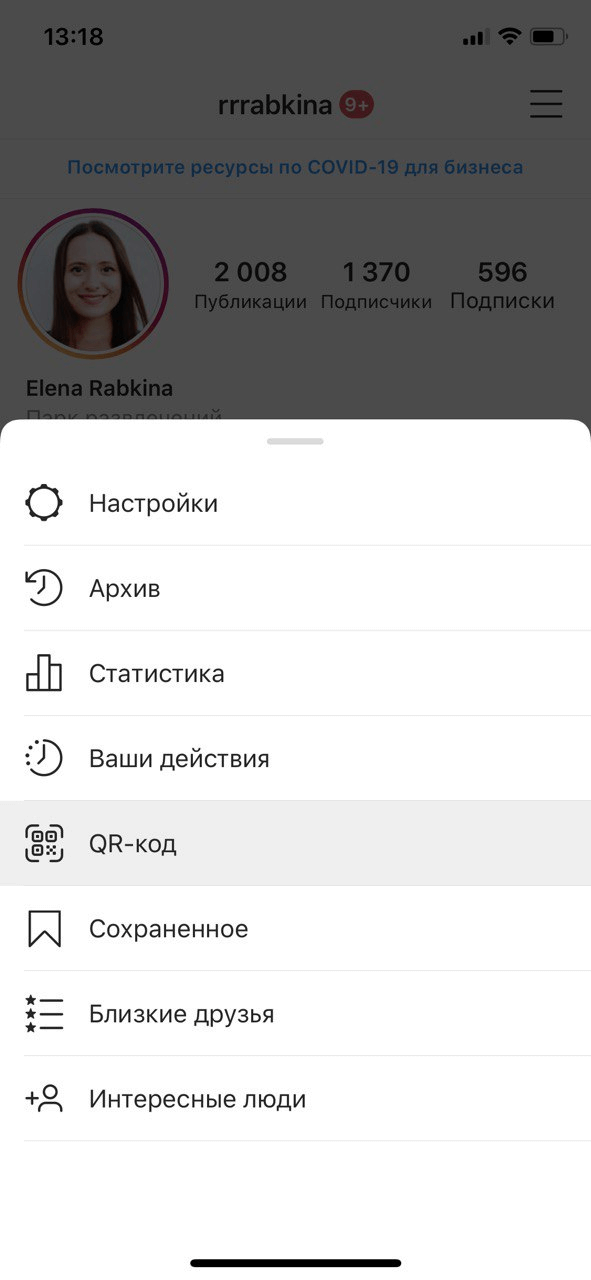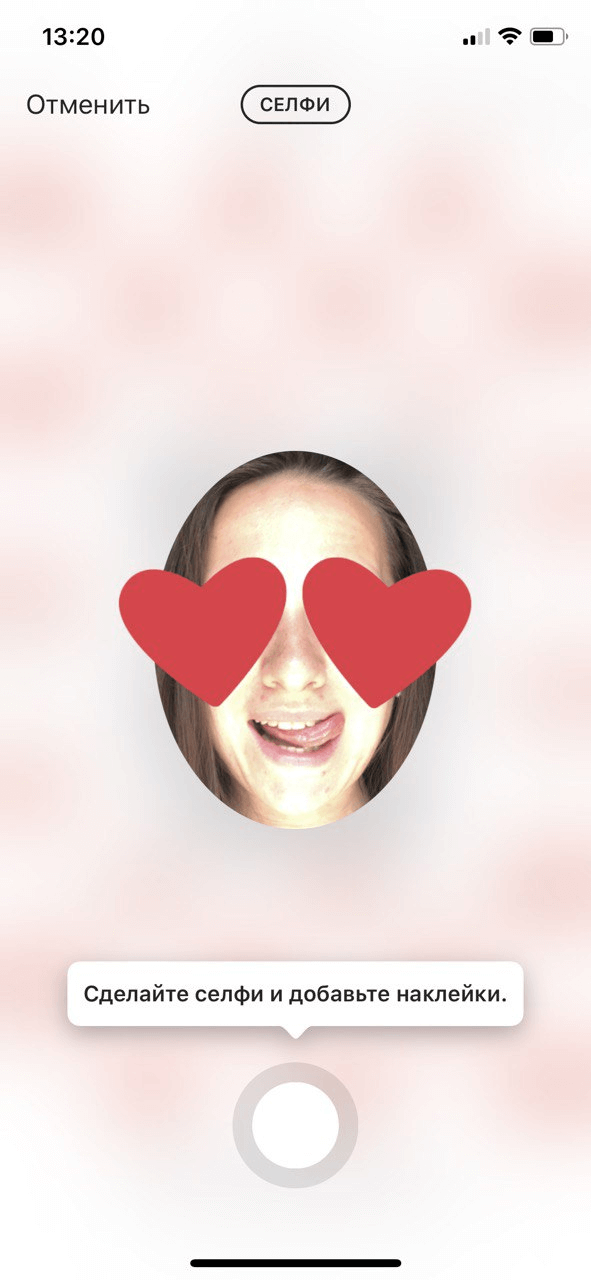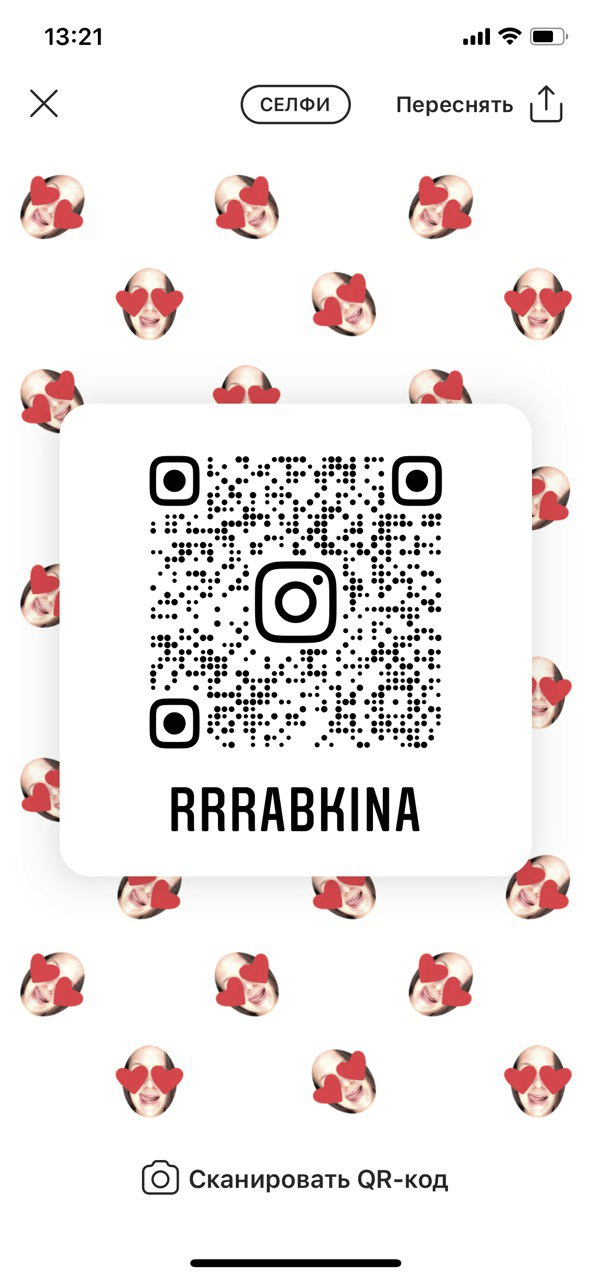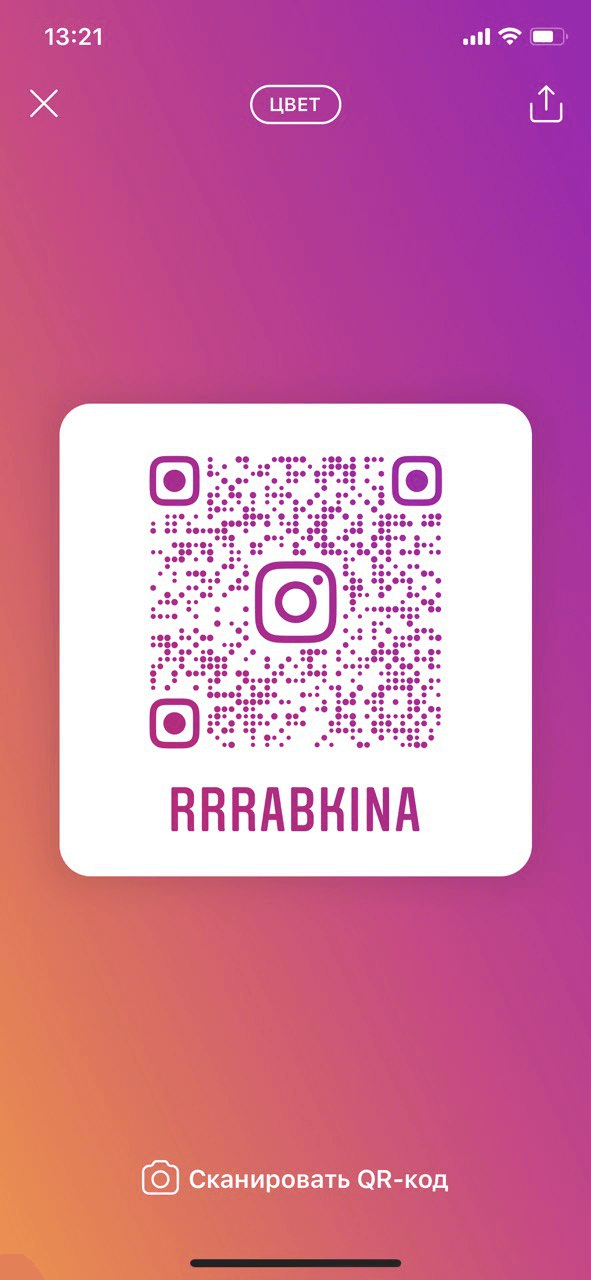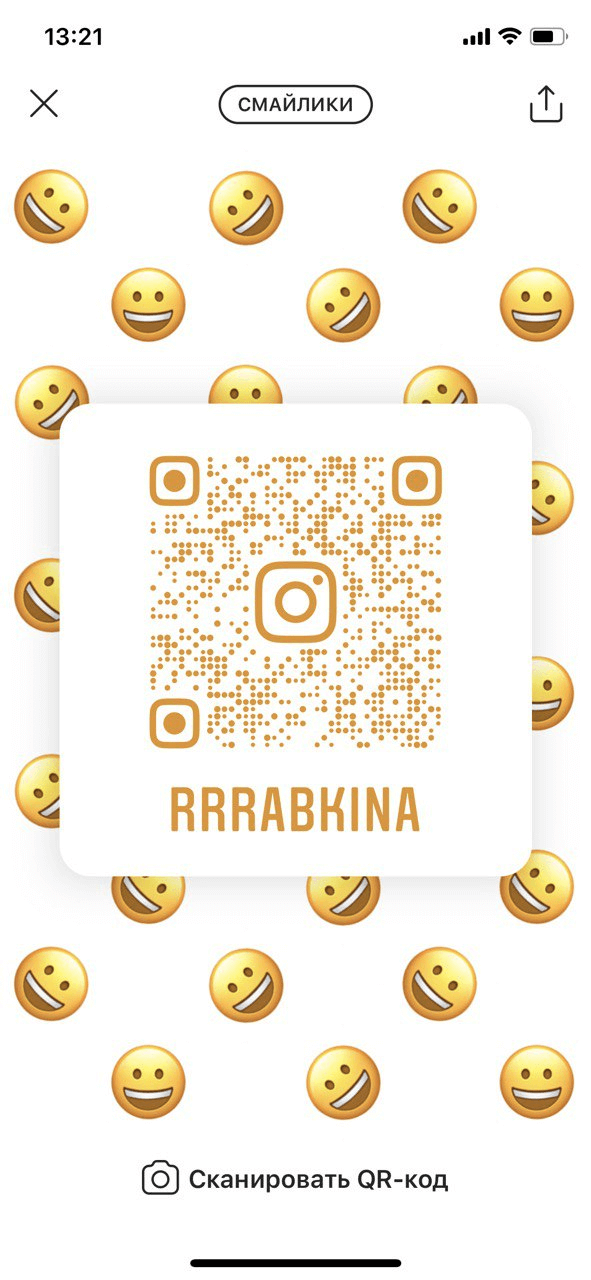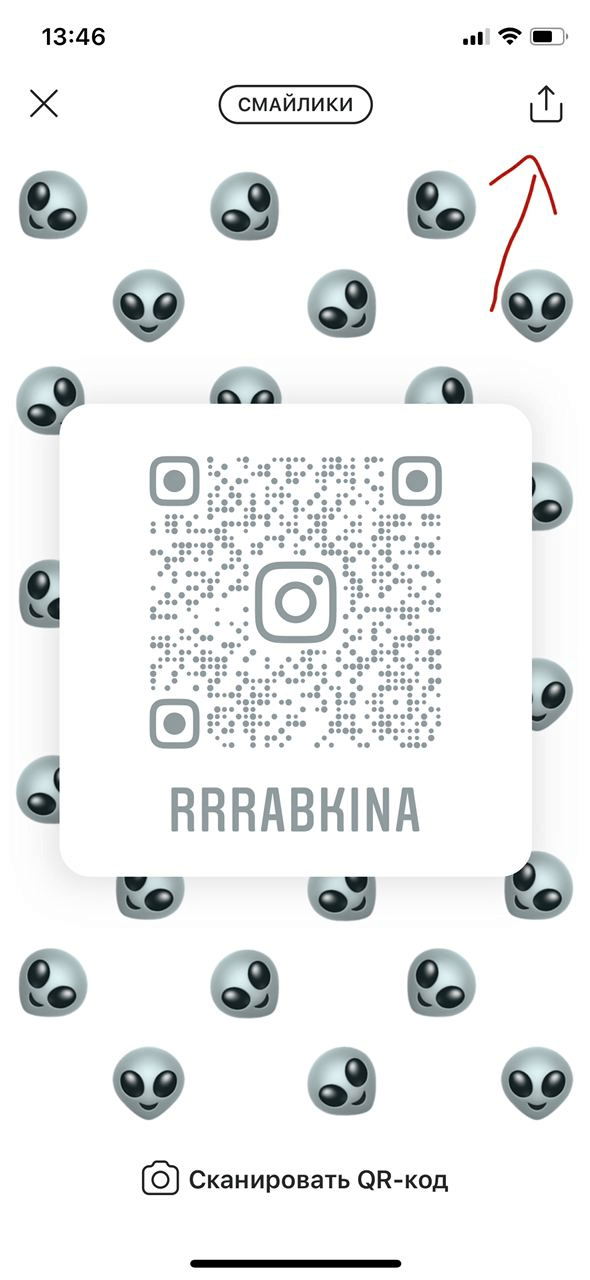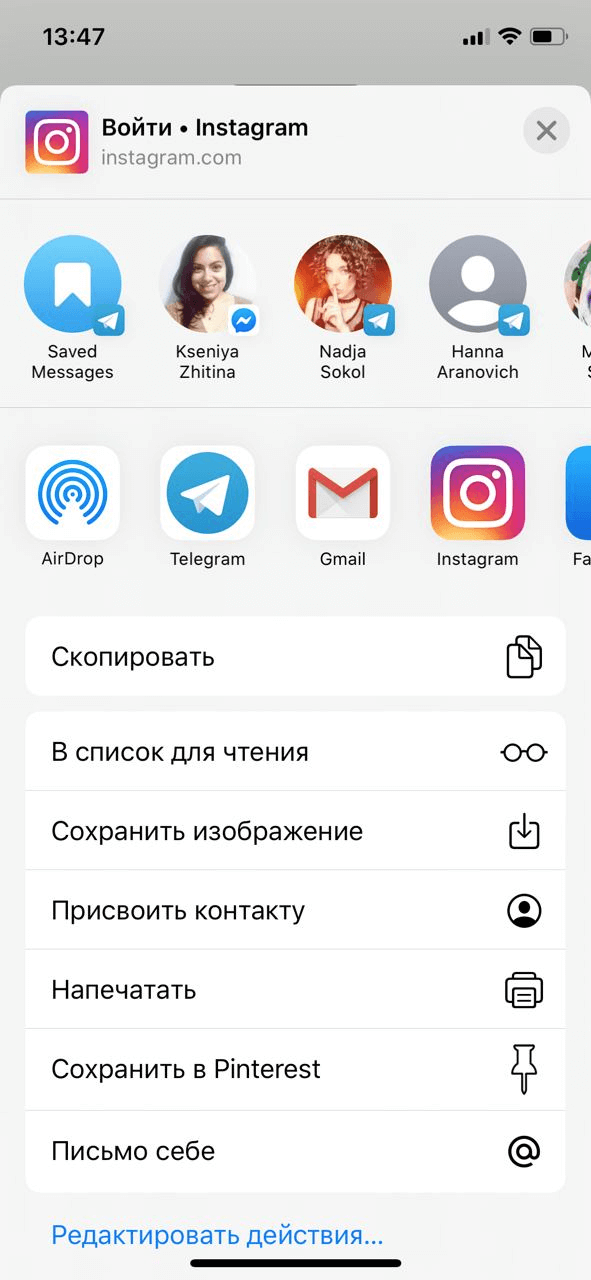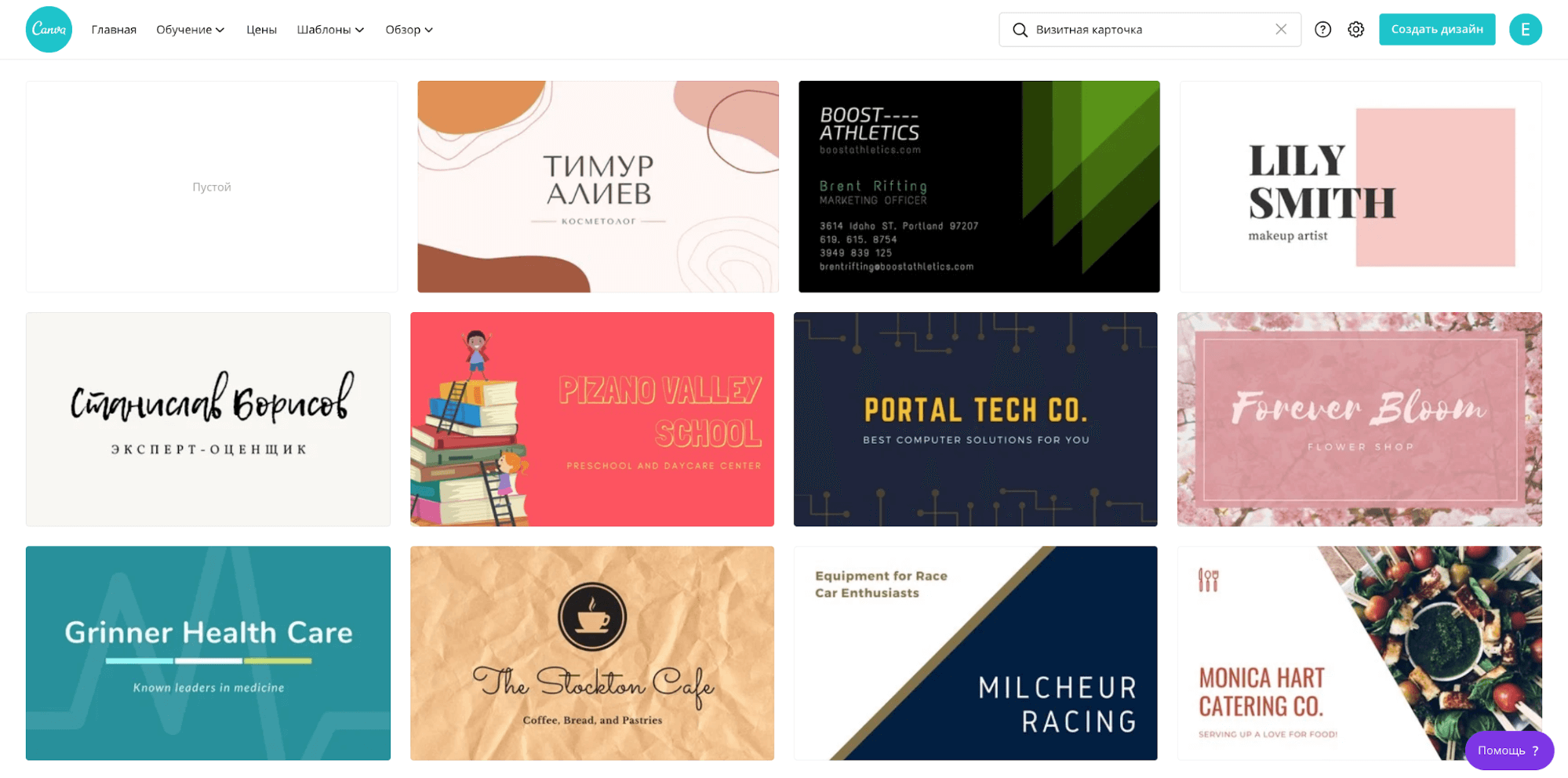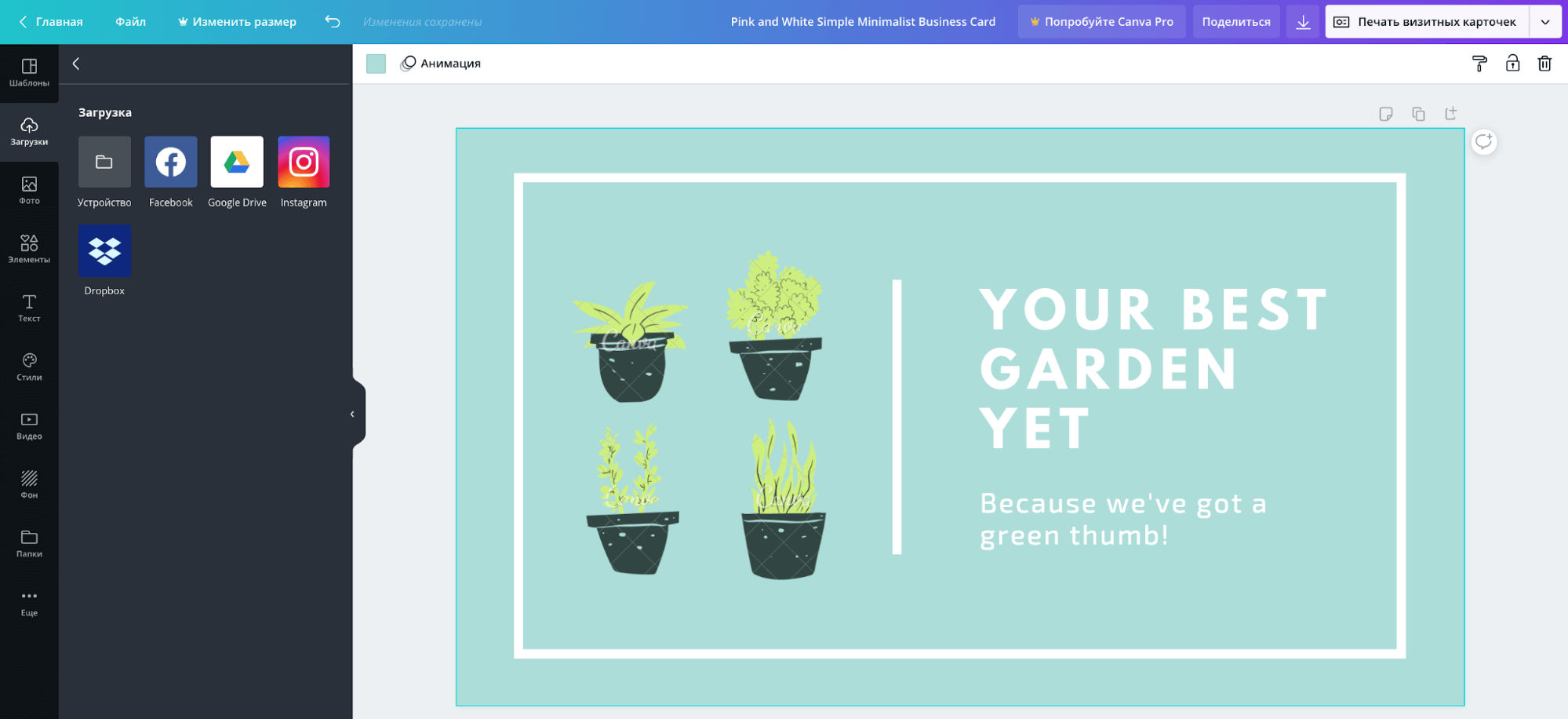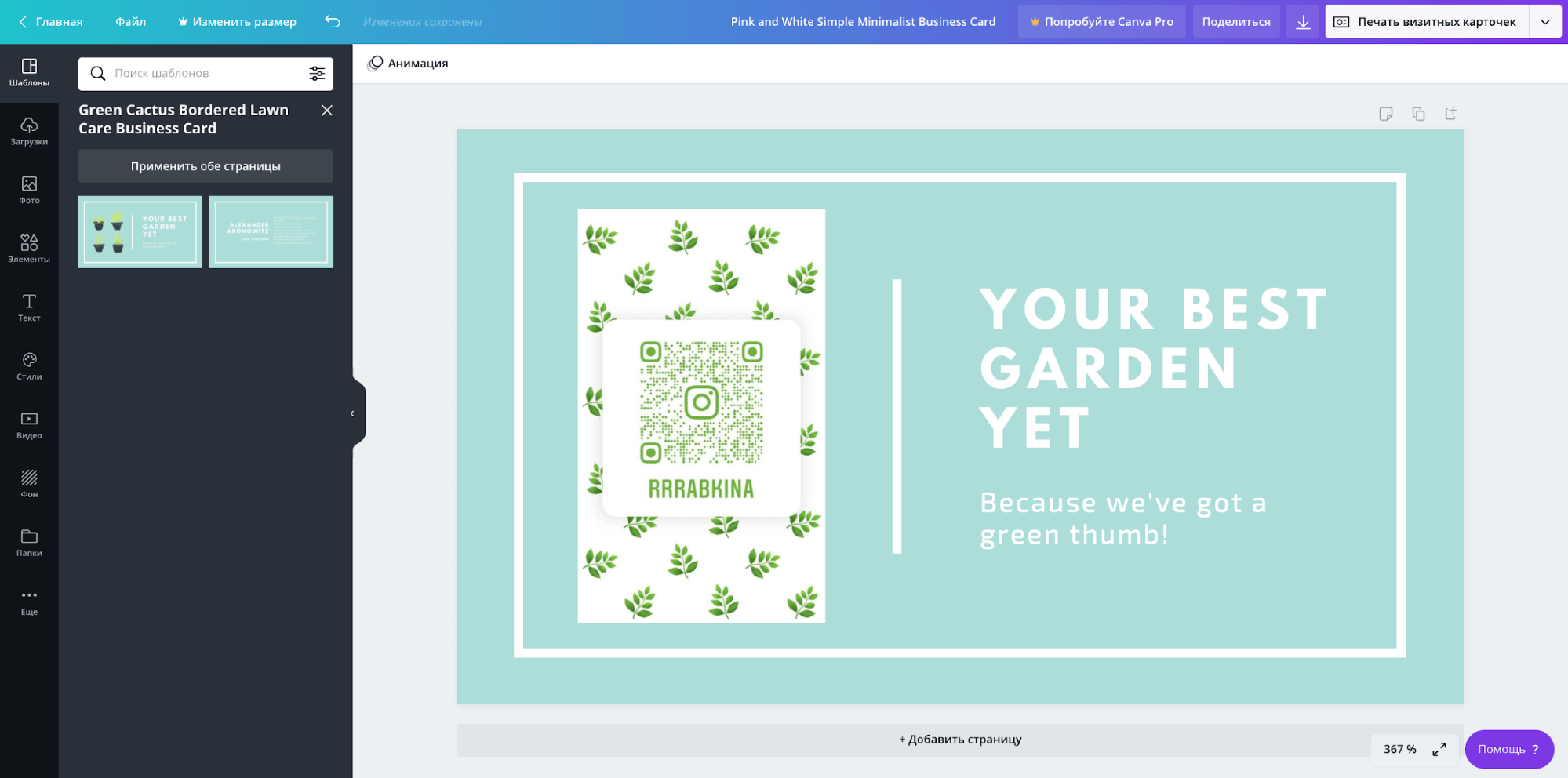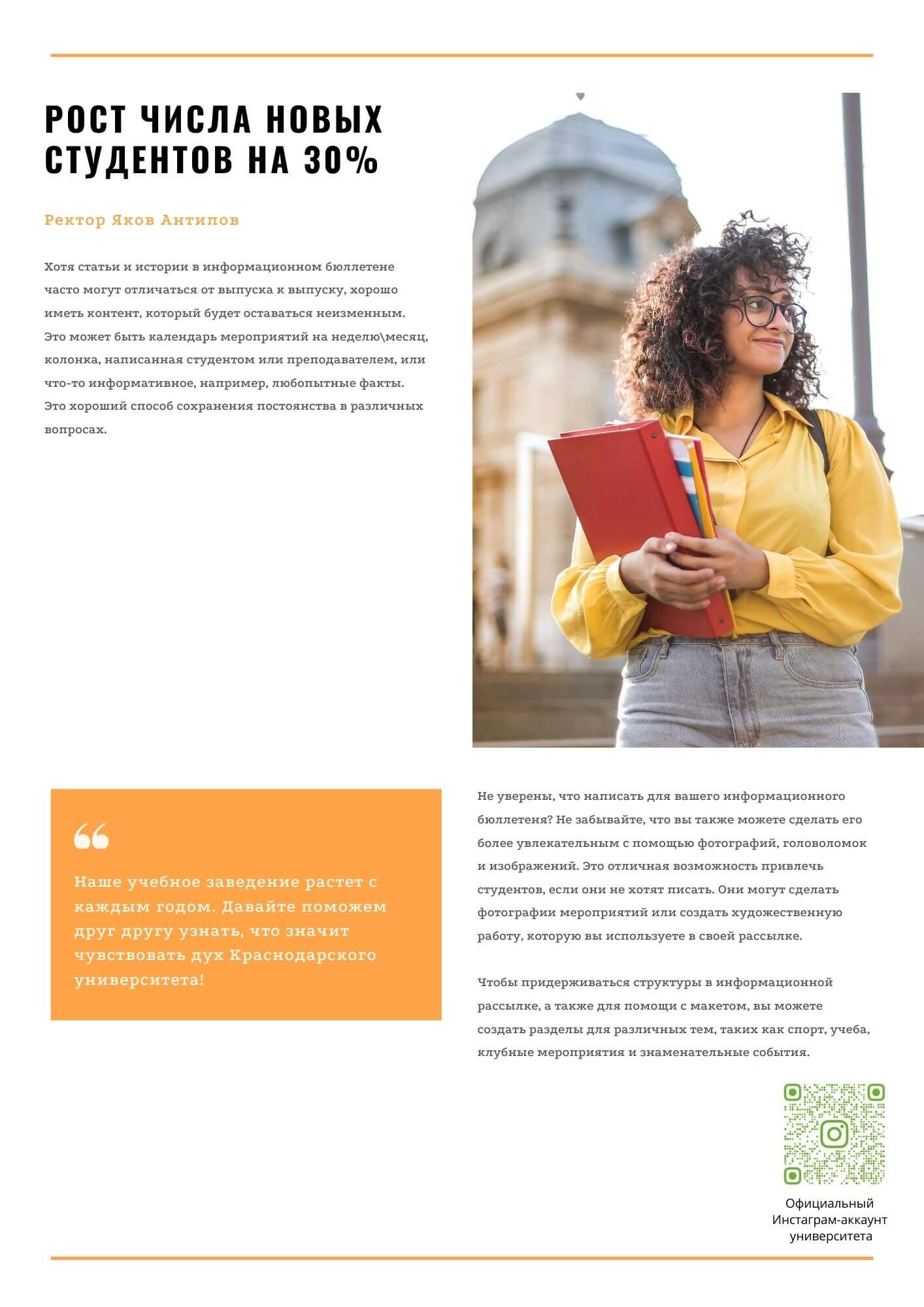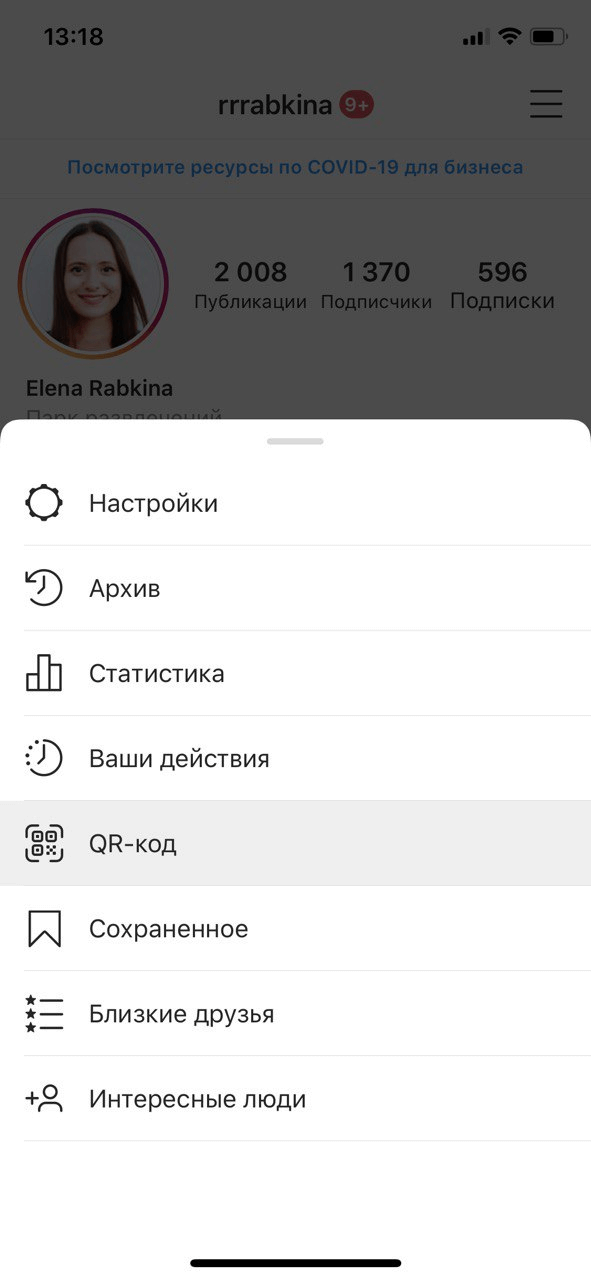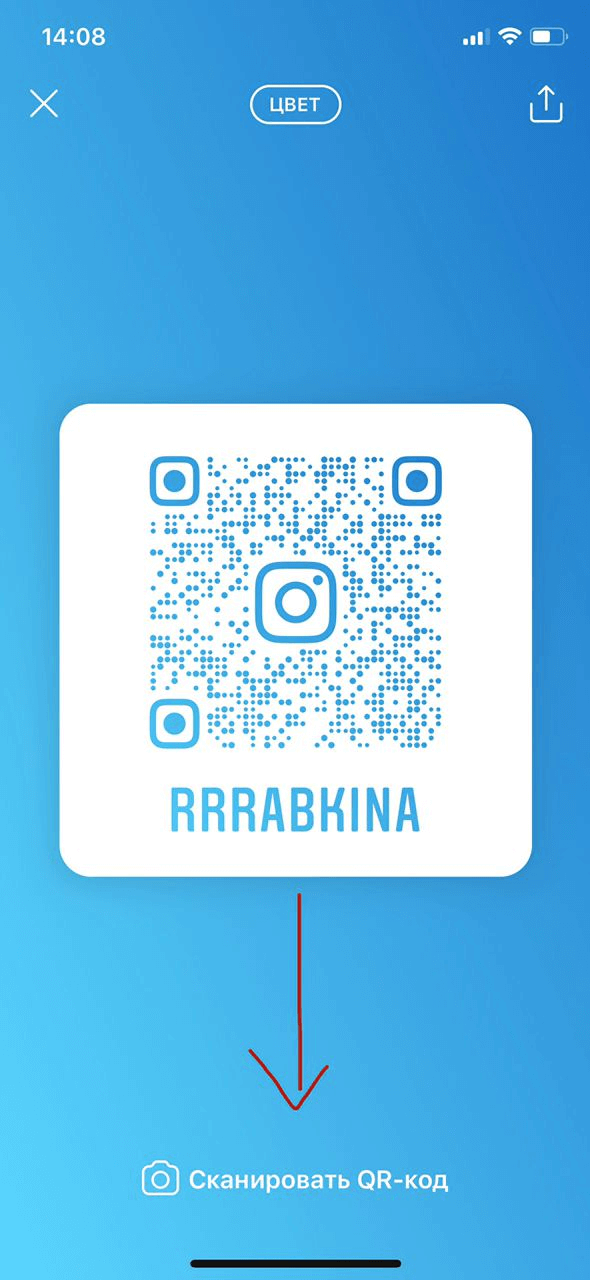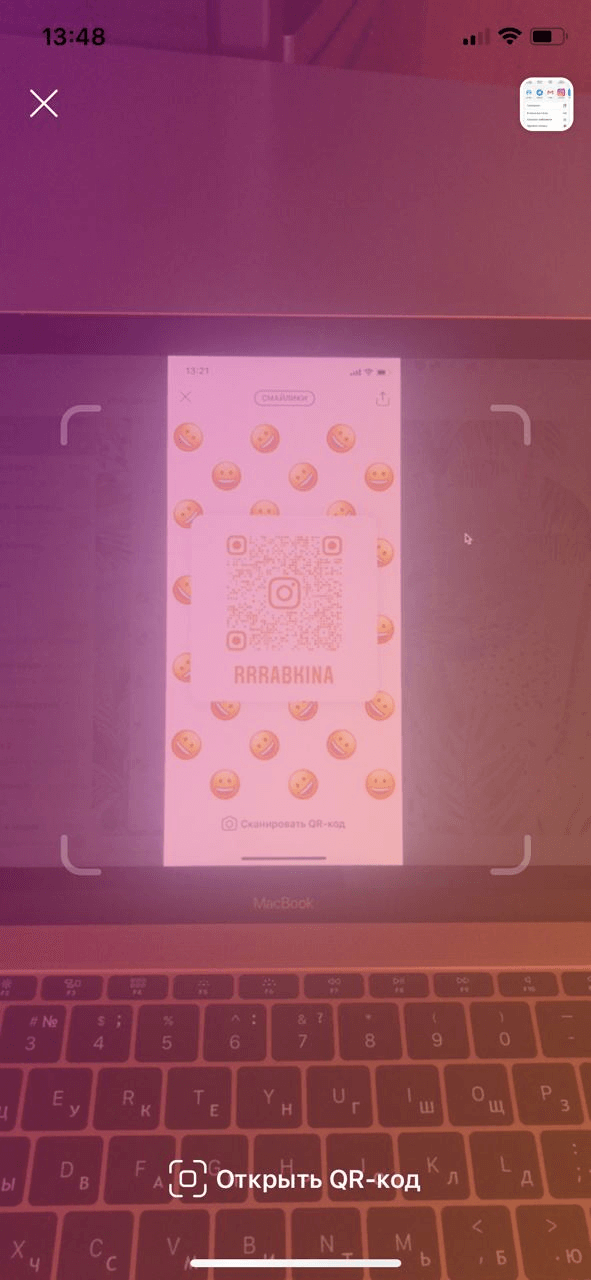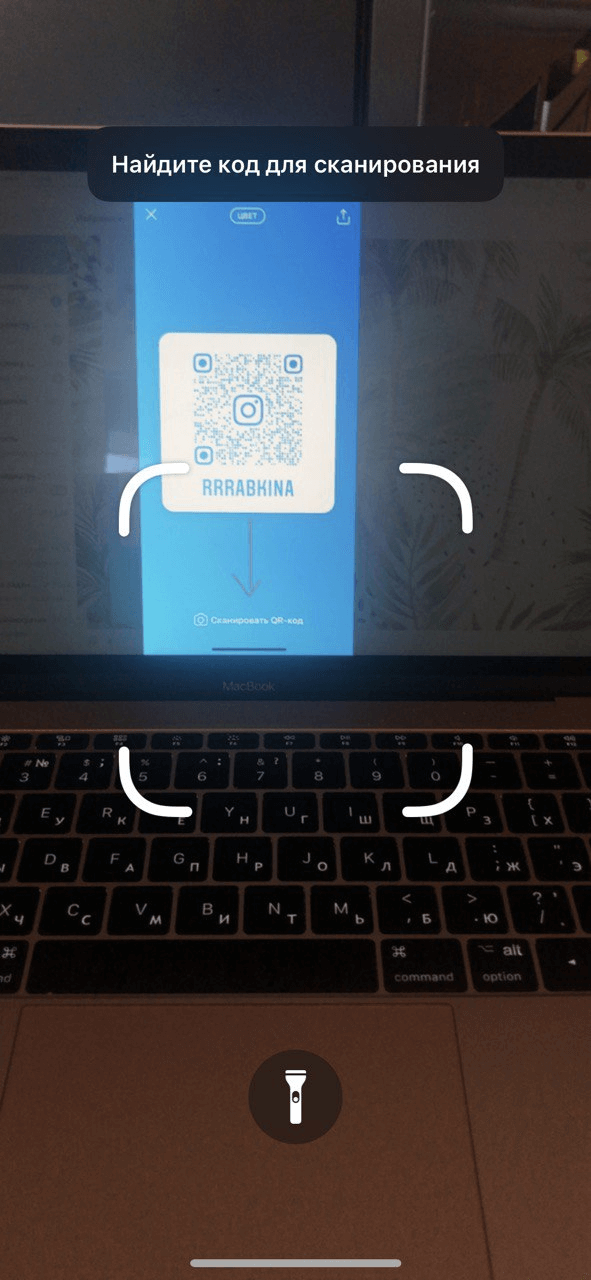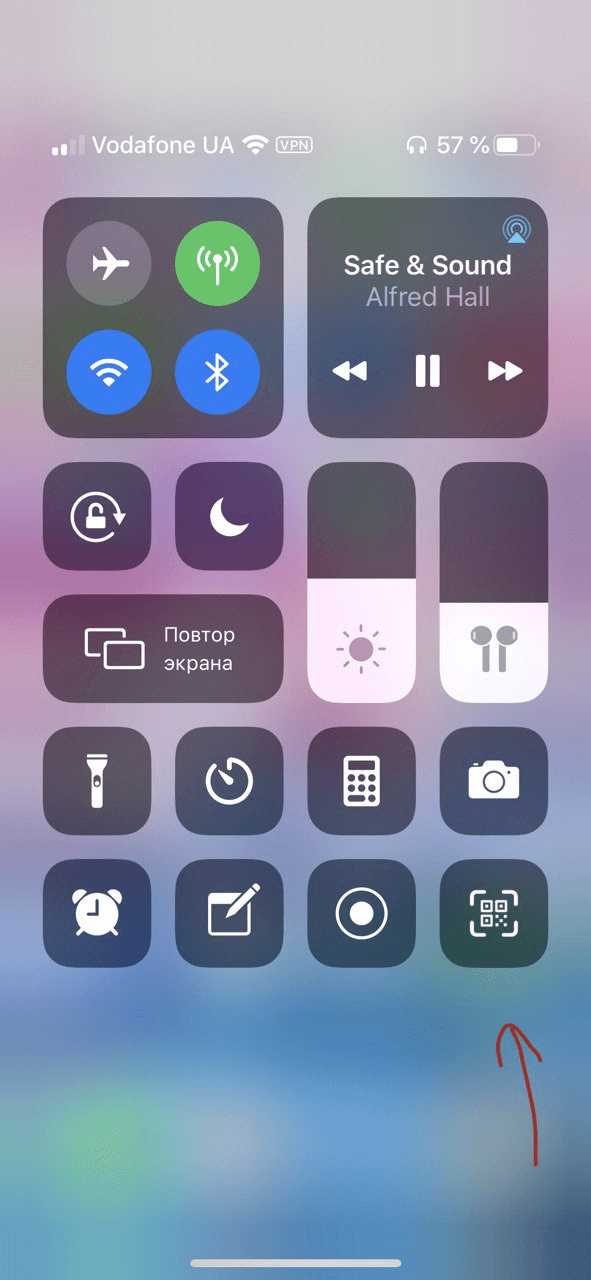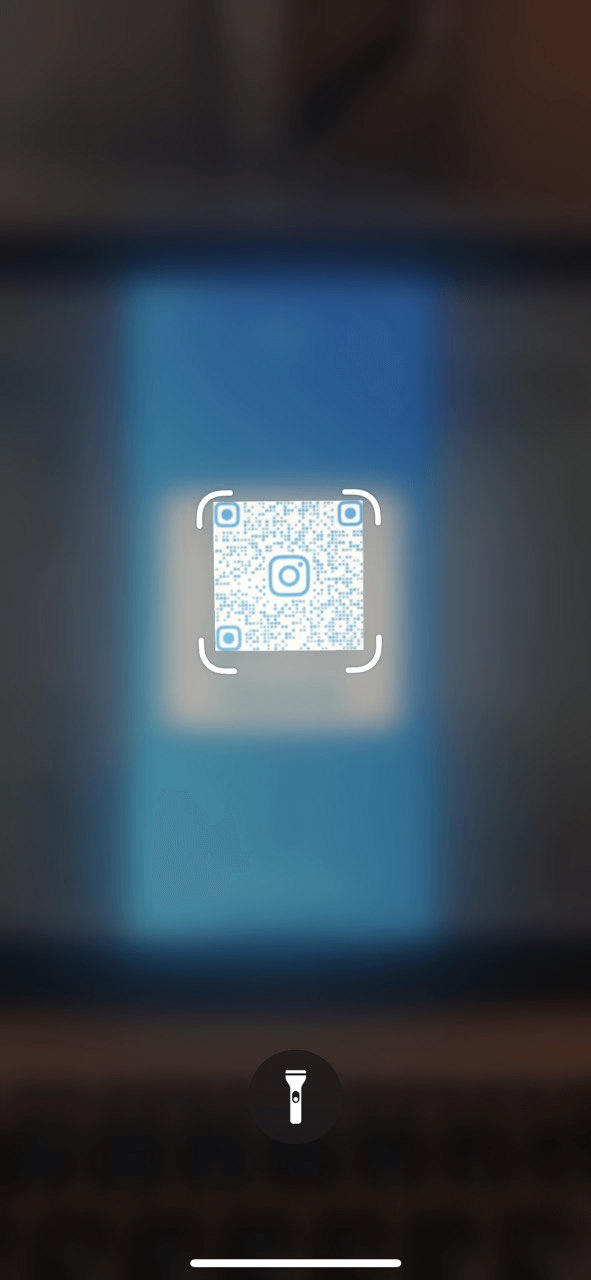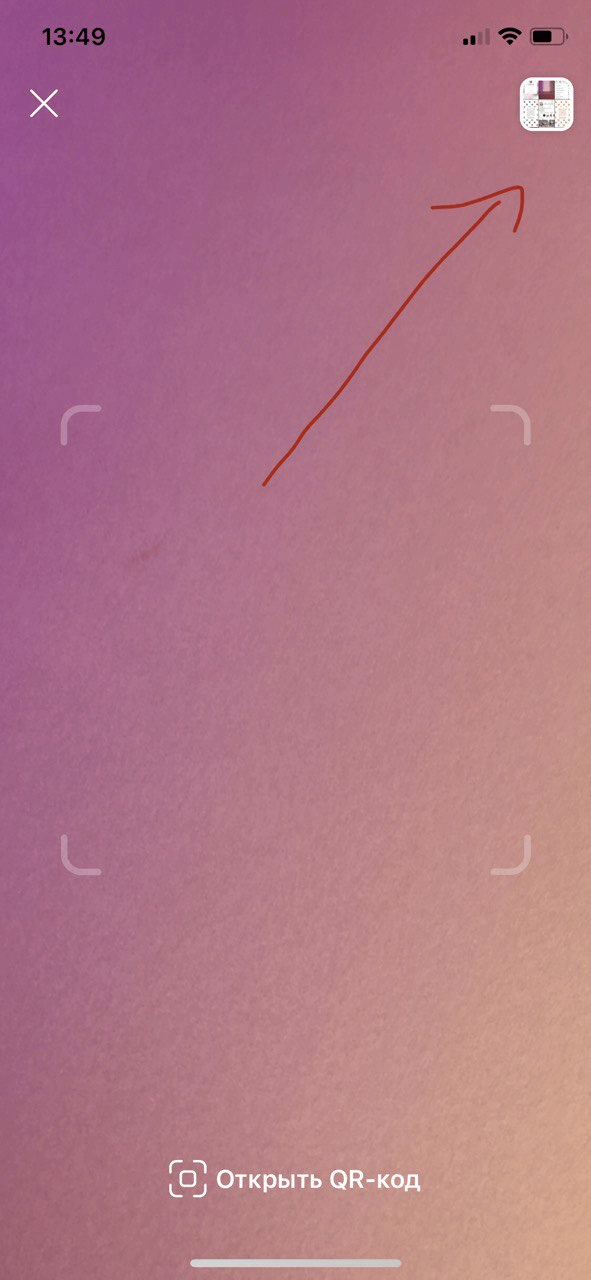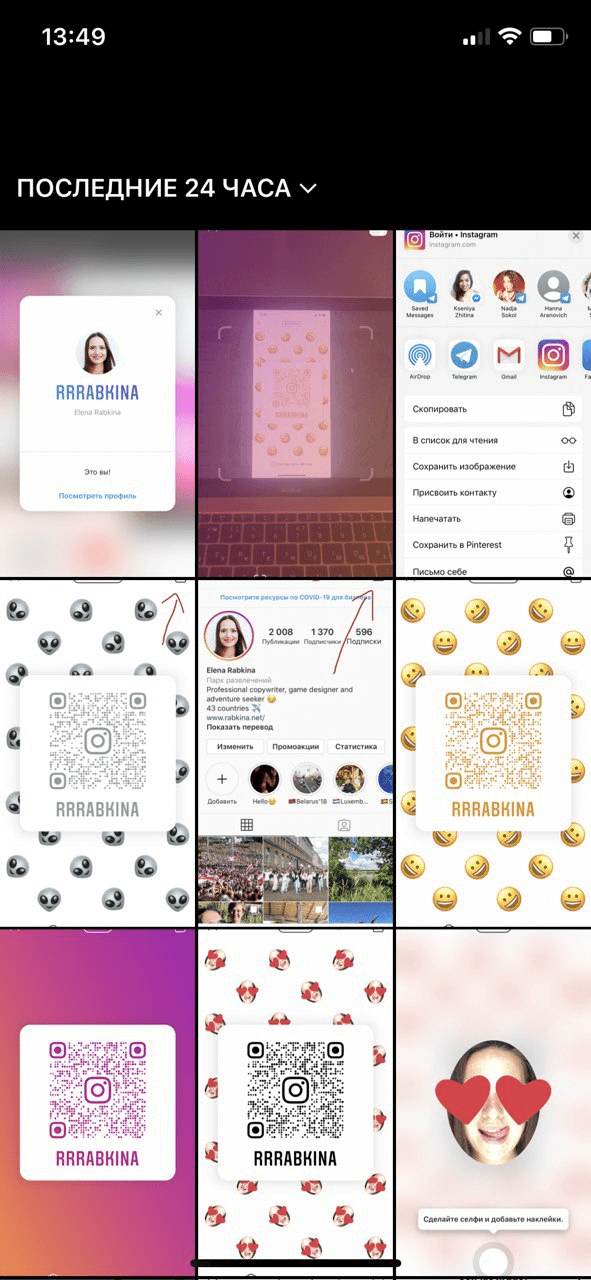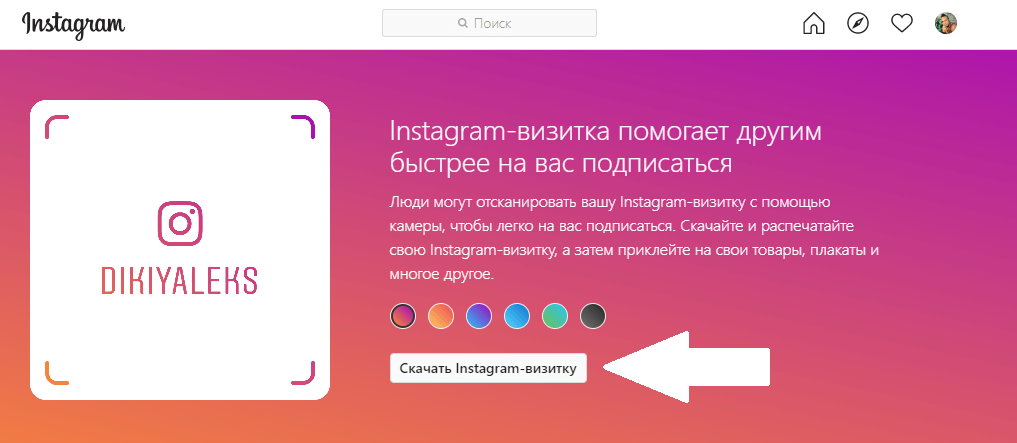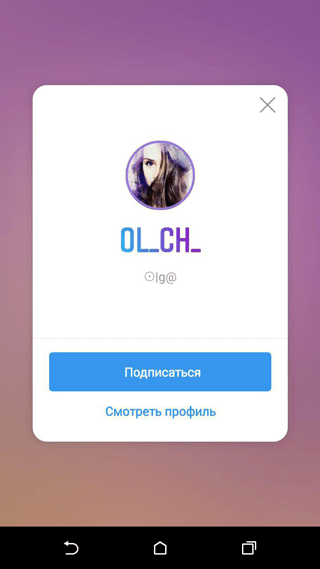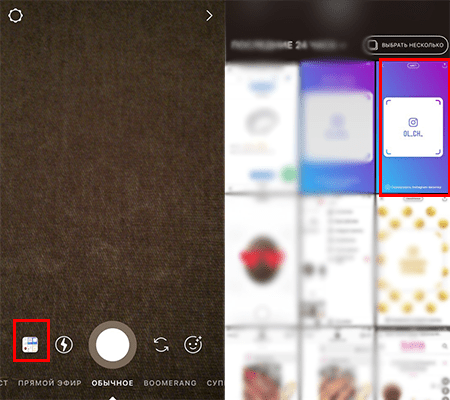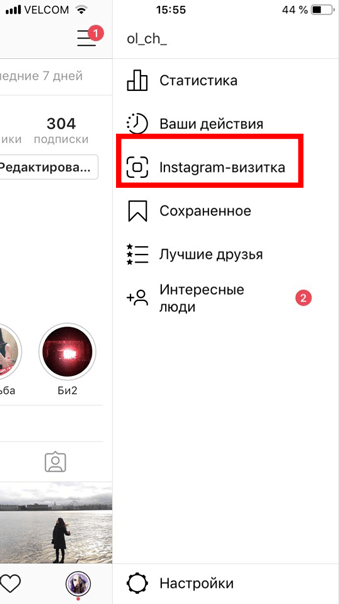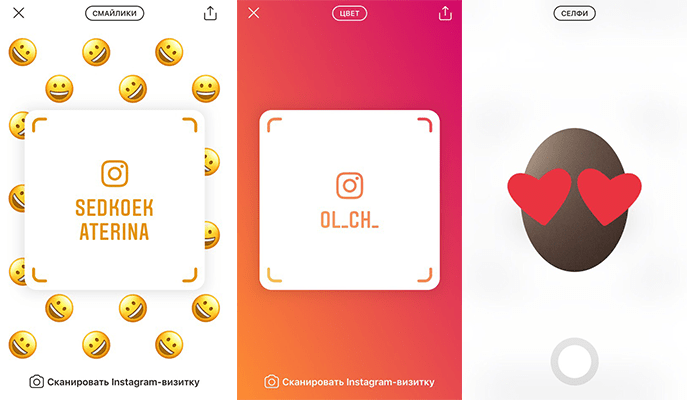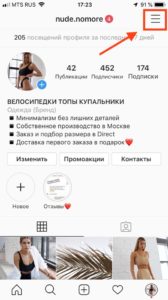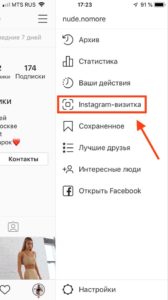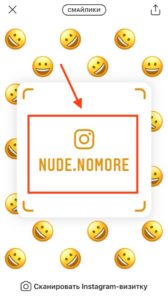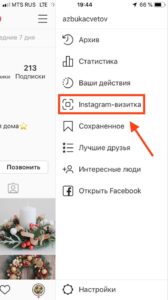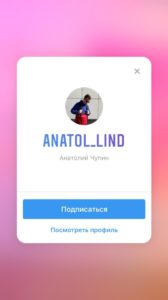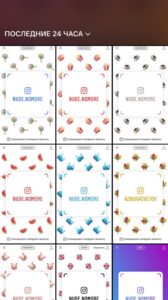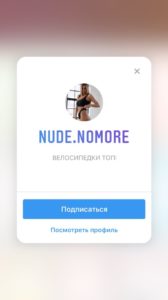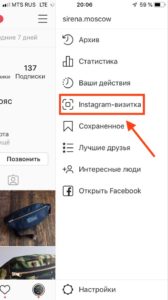Если Вы следите за трендами Инстаграм, то наверняка уже слышали про новую функцию — Name tag или как её называют в России — “Инстаграм-визитка”.
В этой статье я расскажу, в чем ее смысл, и как ее использовать во благо Вашего бизнеса.
Выше Вы видите, как выглядят визитки. Для начала разберемся, что такое Инстаграм визитка, и какую функцию она выполняет.
Так вот, её внедрили для упрощения поиска нужного Вам аккаунта. То есть теперь достаточно навести камеру (в режиме сторис) на Name Tag или же загрузить фотографию Инстаграм визитки из галереи, и Вам откроется профиль человека.
Плюс для бизнеса и блогеров в том, что теперь, если человек хочет подписаться на Вас, ему не нужно вводить в поиске название аккаунта.
Тем более при ручном вводе может возникнуть проблема в написании и допущена ошибка, если у Вас длинный или сложный логин.
где использовать инстаграм-визитку
Так зачем же нужна Инстаграм визитка? Скажу так, вариантов использования масса, всё ограничивается Вашей фантазией. И я подготовил самые популярные идеи использования Name Tag.
Важно. Визитка Инстаграм — новое обновление, и не все о нем знают. Поэтому при использовании рекомендуем делать короткую сноску и объяснить аудитории, что это такое и для чего нужно.
1. Визитка
Одним из вариантов использования Name Tag может быть нанесение на визитку. Да, на обычную бумажную.
Так Ваши клиенты смогут в одно движение отсканировать код, найти Вас и подписаться. Для этого достаточно создать свой Tag и разместить его на визитке.
2. Мероприятие
Если Вы не хотите терять аудиторию, что пришла к Вам на мероприятие, то можете разместить визитку Инстаграм на баннерах, печатной продукции, пресс-волле.
Для того, чтобы всё подготовить, Вам необходимо создать новый аккаунт в Инстаграм под мероприятие или использовать уже существующий бизнес профиль и нанести Name Tag.
3. Сайт
Если у Вас есть свой блог или сайт, то размещение на нем Инстаграм-визитки поможет привлечь новых подписчиков.
Нужно создать свой Name Tag, скачать его и разместить в удобном для Вас месте или в разделе “контакты”.
пошаговое создание
Приступаем к самому интересному. Сейчас я расскажу, как создать собственную Инстаграм визитку и поделиться ей со своей аудиторией.
Шаг 1. Подготовка
Первым делом нужно перейти в свой аккаунт. Далее нажмите на правую верхнюю иконку (бургер).
После этого выберите в меню “instagram-визитка” (если такой функции нет, то просто обновите приложение). Кстати, при первом открытии Инстаграм покажет Вам подсказки, которые помогут создать визитку. Все предельно просто.
Шаг 2. Выбор стиля
Теперь Вам нужно определиться со стилем визитки. И в открывшемся окне нужно будет выбрать вариант оформления. Это может быть цвет, emoji, селфи. Далее о каждом чуть подробнее.
Цвет. Вариант оформления, в котором представлены 5 фирменных градиентных фонов Инстаграм. Сам фон без каких-либо визуальных дополнений.
Emoji. Данный вариант оформления представляет собой паттерн (повторяющееся изображение) смайликов. Нажав на фон, Вы сможете выбрать нужный смайлик. Фон при этом белый.
Селфи. В этом варианте используется камера, чтобы сделать селфи и размножить данное фото по всему фону. Также на фото прикладывается стикер, всего их 5. Можно их менять нажатиями по фону.
Интересно. Хотите поднять статистику и увеличить охваты в своем Инстаграм? Тогда рекомендуем анализ аккаунта, который покажет все слабые стороны и очистит от ботов и неактивной аудитории. Кликайте и тестируйте 3 дня бесплатно -> Instahero
Шаг 3. Скачать/поделиться
Вот и все, как самостоятельно создать Инстаграм визитку разобрались.
Теперь, чтобы поделиться визиткой (в любой мессенджер, на почту или социальную сеть), Вам нужно будет нажать кнопку “Поделиться” (справа наверху), когда находитесь в разделе instagram-визитка.
Также Инстаграм предложит Вам сохранить изображение на телефон, ну а тут уже свобода для Вашей фантазии или можете использовать наши варианты размещения и делиться визиткой не только в интернете, но и в реальной жизни.
Кстати, интересный лайфхак. Если хотите посмотреть кто кого лайкает в Инстаграм, то сделать это можно через сервис Инсташпион (к тому же он Вас точно не выдаст)
Как найти по визитке
Итак, для того, чтобы найти человека по Инстаграм визитке нужно ее просканировать. Есть несколько вариантов, как сканировать, и сейчас я про них расскажу.
1. Через Инстаграм — визитку. Нажмите верхнюю иконку (бургер), выберите “Инстаграм-визитка”. Далее “Сканирование instagram-визитки”. Осталось навести камеру на Tag или загрузить из галереи.
2. Через Сторис. Для этого зайдите в сторис своего аккаунта, далее наведите камеру на визитку и сфотографируйте ее. Или же загрузите визитку через галерею.
Теперь остается немного подождать. После этого на всплывающей плашке Инстаграм покажет аккаунт и предложит сразу подписаться на профиль, либо ознакомиться с ним подробнее.
сервис для создания
Недавно наткнулись на занятный сервис Hipolink, который позиционирует себя, как визитка, я бы даже сказал, как сайт-визитка. Смотрите на пример ниже, так Вам станет понятнее.
Сервис Hipolink по большей части для тех, кто плотно работает с площадкой Инстаграм и использует ее для продвижения.
Это либо предприниматели, либо SMM-специалисты, либо блогеры. Также сервис очень популярен среди людей, занимающихся сетевым бизнесом.
Благодаря сервису, Вы можете упаковать одну ссылку в мини сайт. Еще можете разместить любые мессенджеры, фотографии, видео и многое другое. И далее я немного расскажу о возможностях.
Блок 1. Оформление
Для начала расскажу про возможности оформления. Ведь Инстаграм — это в первую визуальная соц.сеть, поэтому в нем все должно быть красиво.
1.1 Тема
Если Вы не хотите заморачиваться с визуализацией, то можете выбрать уже готовую тему в любом цветовом решении.
Для этого слева выберете пункт “Темы”, справа откроются настройки, нажмите на понравившийся фон, чтобы применить тему.
1.2 Фон
Если Вы хотите сохранить фирменный стиль профиля, то Вам поможет функция “Фон”. В этом блоке Вы можете выбрать любой цвет или использовать свое изображение.
1.3 Текст
Сервис позволяет добавлять на страницу любой текст, а также настраивайте шрифт, размер, цвет, толщину, наклон и подчёркивание. В текст Вы можете также добавить emoji (смайлики) и анимацию.
1.4 Аватар
Можете добавить своё фото или использовать то, которое у Вас используется в Инстаграм (если Вы регистрировались через Инстаграм). Сервис позволяет изменить размер, добавьте ободку и смените её цвет.
1.5 Разделитель
Простой блок, который Вы можете использовать для разграничения информации на своей Hipo-странице. Например, разделять текст на разные блоки по смыслу.
1.6 Фото
Добавляйте фото. Если же их несколько, то сервис позволяет создать целую галерею.
К фотографиям можно писать заголовки и описание, а если добавить кнопку, то получится маленький интернет-магазин с товарами.
1.7 Видео
Вы можете добавить видео с Youtube на свою Hipo-страницу, чтобы рассказать о себе или поделиться полезной информацией.
Например, неплохой идеей будет записать видео-приветствие и разместить его на своей Hipo-визитке.
Блок 2. Активные кнопки
Пожалуй, самый важный пункт. И все потому, что Инстаграм позволяет размещать только одну активную ссылку, да и возможности связи напрямую через мессенджеры нет. Поэтому читайте и внедряйте.
2.1 Ссылки
Один из самых базовых блоков. Здесь Вы можете настроить кнопку, чтобы при нажатии пользователь переходил на сайт, начинался звонок или происходила отправка электронного письма. Также сама кнопка может полностью меняться: цвет, текст, размер.
2.2 Мессенджеры
Здесь Вы сможете выбрать один или несколько мессенджеров, через которые Ваша аудитория может связаться с Вами. Кстати, В WhatsApp даже есть приветственное сообщение.
2.3 Соц. сети
По аналогии с настройками в мессенджерах. Вы можете выбрать нужные социальные сети, настроить отображение на странице: от одного до четырех и изменить скругление углов.
Лайфхак. Оптимизируйте общение с клиентами в инстаграм с помощью MyBotan. Чат-бот автоматически ответит на сообщения, сохранит данные о клиенте и его заявках. А еще Вы сможете не только выбрать готовый шаблон ответов, но и создать свой. Согласитесь это облегчит работу в соцсети? Кликайте и тестируйте 3 дня бесплатно -> MyBotan
2.4 Виджеты
Добавьте на свою страницу форму обратного звонка. Кстати, после того, как пользователь оставит заявку, она придет в CRM-систему, где Вы сможете посмотреть информацию и переместить статус заявки.
2.5 Заявки
На свой Hipo-странице Вы можете разместить форму для сбора заявок, настроить в ней необходимые поля и получать лидов в Вашу CRM-систему.
Кстати, если Вы хотите сделать бомбу и получать больше лидов, то добавьте лид-магнит.
Блок 3. Интеграция
В сервисе Hipolink.ru Вы легко можете настроить интеграцию с нужной Вам платформой. Кстати, об одной я уже упоминал Выше. Подробно писать не буду, пробегусь вкратце:
- Jivosite. Онлайн-чат на Вашу страницу, позволяет Вам быстро контактировать с аудиторией;
- Пиксель ВКонтакте. Отслеживайте посетителей Вашей страницы и показывайте целевую рекламу;
- Пиксель Фейсбука. Собирает посетителей в отдельную базу, далее используйте ее для рекламы;
- Google Tag Manager. Позволяет управлять тегами и кодами других ресурсов, что очень удобно;
- Уведомления в Телеграм. Чтобы не пропускать новые заявки они будут приходить Вам в Telegram.
В итоге хочу сказать, что Hipolink — удобный сервис, который помогает аудитории быстро с Вами контактировать, а также поможет использовать маркетинговые инструменты. Такие, как ретаргетинг, сбор заявок, обратный звонок.
Недостатки
Во время тестирования сервиса нашлось несколько нюансов, хоть они и не такие значительное, но о них стоит знать. И звучат они следующим образом:
- Нет шаблонов страниц по тематикам;
- Отсутствие интеграции сторонних CRM-систем;
- За возможности придется платить.
Скажу немного подробнее о последнем пункте. Хоть сервис и предоставляет некоторые бесплатные функции, но для полноценного пользования их недостаточно, поэтому придется доплачивать.
Коротко о главном
Нововведение Name Tag или Инстаграм визитки — полезное дело и имеет место быть. Оно нужно для того, чтобы упростить подписку на аккаунты.
Но по нашему мнению оно будет пользоваться большим спросом ещё не скоро, всё-таки Россия ещё не настолько современна в таких штуках.
Скажу сразу, что если Вы хотите продвигать свой аккаунт, то одной визиткой Вам не обойтись. Нужно подходить комплексно к этому процессу, например, использовать специальные сервисы для масслайкинга и массфолловинга (советую Zengram ( промокод INSCALEPROMO – скидка 20%) ТОПовый сервис).
Нашли ошибку в тексте? Выделите фрагмент и нажмите ctrl+enter
Согласно данным, опубликованным самим Инстаграм*, около 200 миллионов человек ежедневно заходят хотя бы в один бизнес-профиль соцсети. Как же поспособствовать тому, чтобы это оказался именно ваш профиль? Сегодня разберемся, как работает Инстаграм*-визитка.
Что такое Инстаграм*-визитка?
Инста-визитка – это аналог QR-кода, который позволяет пользователю отсканировать изображение и автоматически попасть в ваш профиль. Раньше, Инстаграм*, предлагал функцию неймтега, но после решился отказаться от нее и упростил все до QR-кодов. Вы можете долго и нудно диктовать название своего аккаунта, но клиенты все равно ошибутся. Другое дело простое наведение телефона на картинку, тут уж не отвертишься.
Как создать Инстаграм*-визитку?
Для того чтобы перейти в режим создания инста-визитки, надо щелкнуть по иконке-сэндвичу в правом верхнем углу экрана, а затем выбрать раздел QR-код.
По умолчанию система сама предложит, как сделать Инстаграм*-визитку. Обычно первым стоит формат селфи. Для этого сделайте автопортрет и можете украсить его стикерами. Такой вариант подойдет, если вы делаете QR для друзей и не имеете серьезных намерений.
Если же вы создаете Инстаграм*-визитку для бизнес-целей, то советуем подобрать что-то посерьезнее, насколько это возможно. Например, градиентный фон или бэкграунд из эмоджи. Чтобы заменить смайлик на любой из стандартного набора клавиатуры, просто один раз дотроньтесь до экрана.
Как видите, Инстаграм* предлагает достаточно игривые варианты. Что делать, если вы хотите сделать визитку, например, для юридической консультации? Встроенный фон для Инстаграм*-визитки придется использовать только при сканировании с телефона на телефон. Все, что на самом деле нужно – это квадрат с кодов, все остальное можно обрезать.
Как поделиться Инстаграм*-визиткой?
1. Сканирование телефоном
Визитка находится в быстром доступе в разделе QR-код, там же, где вы ее и создавали. Поэтому при личном общении можете предложить просто просканировать ее другим телефоном.
2. Электронная версия
Вы можете разослать электронную версию своей визитки. Чтобы сохранить изображение, зайдите в раздел QR-код и щелкните на иконку в правом верхнем углу, далее выбирайте Сохранить изображение.
3. Визитка
Если вы ведете бизнес в Инстаграм*, хорошей идеей будет разместить QR на бумажных визитках. Так вам не придется мучительно диктовать свой адрес, а клиентам скрупулезно перепечатывать текст. Значит, и конверсия в подписчика будет проходить более гладко.
Если вы думаете, что сделать визитку будет сложно, то вы ошибаетесь. Сохраните изображение вышеуказанным способом. Затем заходите в Canva и в строке поиска введите «визитная карточка»:
Выбирайте понравившийся шаблон и загружайте сохраненное изображение.
Теперь на месте изображения – разместите Инстаграм*-визитку. При желании вы можете обрезать изображение до QR-кода, чтобы сделать его крупнее. Однако даже размера, указанного в примере достаточно, чтобы техника могла без проблем все считать.
Как вариант, вы также можете сделать вертикальную визитку. С одной стороны расположите изображение, сделанное в Инстаграм*, а с другой – всю остальную информацию с адресами и телефонами.
4. Вывеска
Если вы владелец кофейни, спортзала, бутика, парикмахерской или любого другого места, где люди часто фотографируются – визитка Инстаграм* тоже придется к месту. В этом случае ее лучше оформить в виде постера или небольшой вывески. Посетители смогут чаще отмечать вас на фотографиях и подписываться на аккаунт.
Основные материалы изготовления – это пластик, акрил, композит. Однако также можно встретить варианты из оргстекла, Мета*лла или дерева. В конце концов, даже распечатанная на плотной бумаге визитка в стильной рамке лучше, чем ее отсутствие.
Такой вариант также актуален, если вы проводите акцию на ярмарке, например, и одно из условий – быть подписанным на ваш Инстаграм*.
5. Печатная продукция
Если вы используете листовки или скидочные купоны – QR-код тоже придется кстати.
Вы даже можете попросить разместить изображение при публикации в СМИ для того, чтобы привлечь дополнительных подписчиков.
6. Стикеры
Если вы публикуете в своем Инстаграме* особые предложения по меню – смело размещайте стикеры с Инстаграм*-меткой на столы. Чем не повод познакомиться посетителей с вашим кафе поближе, пока они ждут заказ. Аналогичный прием можете использовать на ярлыках одежды или упаковочной бумаге.
Как отсканировать Инстаграм*-визитку?
1. Через Инстаграм*
Вам нужно зайти в Инстаграм* в раздел QR-код, выбрать «Сканировать QR-код» и навести экран на это изображение. Подстройте по размеру, появившуюся на экране рамку, и вас тут же перекинет в нужный аккаунт.
Таким образом вы можете сканировать и экран другого пользователя, и экран компьютера, и любой бумажный вариант или вывеску. Если переход не происходит, есть еще несколько способов, как сканировать Инстаграм*-визитку.
2. Через QR-сканнер
Не забывайте, что Инстаграм*-визитка – это такой же QR-код. Поэтому если Инстаграм* барахлит – встроенный QR-сканнер или специальное приложение сработают так же хорошо. Кроме того, приятный бонус: встроенный QR-ридер на айфоне считывает изображение быстрее и мгновенно пересылает вас в приложение.
3. Загрузить визитку
Камера или сканер не работают? Нет проблем – вы можете просто загрузить изображение с кодом и система сделает все за вас. Заходите в раздел QR-код, выбираете сканировать QR-код, но вместо фото щелкаете на маленькое окошко в правом верхнем углу. Приложение предложит вам выбрать изображение, считает его и направит вас по адресу.
Для чего нужна Инстаграм*-визитка?
Инстаграм*-визитка – это простой и эффективный способ наладить контакт между вами и потенциальными клиентами, не тратя на это лишних сил.
1. Увеличивайте базу подписчиков
Красиво оформленная визитка – это молчаливое приглашение подписаться на вас. И, возможно, самый деликатный способ подтолкнуть посетителей к этому действию.
2. Демонстрируйте полный ассортимент
Если вы работаете в ритейле и используете фразы «А вот у нас в Инстаграм* еще есть…», обязательно разместите визитку. Так это будет звучать не как оправдание, а как продуманный переход в электронный каталог.
3. Упрощайте процессы на PR-акциях
Если вы завладели вниманием посетителя, то лучше это время потратить не на диктовку «S – как доллар», а на разговор о преимуществах вашего продукта. Вы даже можете напечатать Инстаграм*-метки на майках ваших промоутеров.
4. Говорите о себе 24 часа
Если вы владелец концертной площадки или магазина, который не открыт круглый день – Инстаграм*-визитки тоже пригодятся. Это возможность рассказать о себе тем, кто наткнулся на вас, когда вы закрыты. Да и люди попросту могут куда-то спешить, а так, сохранив ваш Инстаграм*, будет на один повод больше к вам вернуться.
5. Привлекайте внимание
У ваших клиентов если лишнее время, когда они сидят в очереди или ждут, пока приготовится их блюдо. Опять же – пусть лучше их взгляд падет на ваш Инстаграм*, чем на чужой. Все равно люди по инерции зависают в телефоне, когда нужно убить время.
Когда не стоит использовать Инстаграм*-визитку?
Ни у кого нет второй возможности произвести первое впечатление. Поэтому если вы неуверены, что оставите текущее название аккаунта или еще не привели его к оптимальному виду – пока повремените с визитками. Посетители должны попасть в аккаунт, в котором хочется остаться. Как грамотно оформить Инстаграм* – читайте в этой статье.
Второй случай, когда Инстаграм*-визитка может навредить – если предложение, которое ей сопутствует, устарело. Представьте разочарование посетителя, который пришел к вам за специальным напитком или скидкой, а вы ему сообщаете, что он опоздал. Винить человек будет не вас, а себя. Так что на листовках, пожалуйста, помечайте сроки рекламного предложения.
Если вы проводите рекламную акцию в соцсетях, воспользуйтесь SMMplanner. Там вы сможете запланировать все публикации и даже автоматически удалить посты по расписанию.
Кроме того, не стоит использовать визитку ради визитки. Другими словами, если ссылка на ваш Инстаграм* будет более актуальна – публикуйте ее. Инстаграм*-метки все же лучше работают при переводе людей из оффлайна в онлайн, а в мессенджерах и соцсетях кликнуть по ссылке будет удобнее.
Ну и если вы сами до конца не разобрались, как пользоваться Инстаграм*-визиткой, то, может, пока стоит повременить с этим рекламным инструментом. Для начала лучше стоит пройти мастер-класс «Оформляем аккаунт в Инстаграм*». Подробности по ссылке выше.
Заключение
Как вы видите, сделать Инстаграм*-визитку онлайн можно в пару кликов. А польза при комплексном продвижении от нее огромная. Надеемся, что вдохновили вас на то, чтобы попробовать что-то новенькое и расширить число своих подписчиков.
Перейти к контенту

Инстаграм-визитка — это уникальная карточка (аналог QR-кода), которую пользователи могут отсканировать, чтобы перейти в ваш профиль и подписаться на обновления.
Вы можете сделать Инстаграм-визитку и настроить её всего за пару простых действий (с 2022 года новое название «QR-код»).
Как сделать Инстаграм-визитку
- Открываем свой аккаунт
в правом нижнем углу.
- Раскрываем меню
сверху.
- Выбираем пункт «Instagram-визитка»
(уже называется «QR-код»).
- Оформляем визитку.
- Текст изменить нельзя, шрифт тоже (отображается никнейм — имя пользователя);
- Сверху можно выбрать тип оформления (цвет, смайлики, селфи);
- Касанием по визитке можно изменить внешний вид.
Как пользоваться Инстаграм-визиткой?
В правом верхнем углу вы можете поделиться визиткой в социальных сетях, отправить на почту и т.д.
Пользователи могут отсканировать Инстаграм-визитку в самом приложении.
Визитка переведёт их в ваш профиль и предложит подписаться на обновления.
Особенно полезно, если у вас бизнес-аккаунт.
Как сканировать Инстаграм-визитку
- Снизу переходим в свой профиль
.
- Сверху открываем меню
.
- Касаемся «Instagram-визитка»
(QR-код).
- Внизу касаемся «Сканировать Instagram-визитку».
- Приближаем камеру к визитке пользователя.
- Если сделать всё правильно, вам предложат перейти в профиль и подписаться.
Я хочу распечатать Инстаграм-визитку, чтобы приклеить в магазине. Как это сделать?
Скачать визитку можно только с компьютера. Об этом чуть ниже.
Как скачать Инстаграм-визитку
- Открываем веб-версию (Instagram.com) с компьютера.
- Переходим в свой профиль
сверху.
- Открываем «Настройки»
.
- Выбираем пункт «Instagram-визитка».
- Нажимаем на визитку, чтобы подобрать подходящий цвет.
- Нажимаем на кнопку «Скачать Instagram-визитку».
На телефоне было больше вариантов оформления визитки. Как мне скачать мобильный вариант?
В приложении в настройках визитки в правом верхнем углу касаемся и отправляем её, например, на почту.
Потом заходим на почту и сохраняем визитку на компьютер.
Видеоурок на тему: Инстаграм-визитка, как сделать и как сканировать.
Инстаграм визитка — одно из недавних обновлений приложения. Надо признаться, очень удобное. Благодаря этой новой функции люди смогут вас легко найти и подписаться.
Бывало у вас, что сложно ввести сложное имя пользователя?
Конечно. Не всегда с первого раза. Вот Инстаграм устранил эту проблему многих пользователей 🙂
Итак, давайте разбираться.
Что такое Инстаграм Визитка?
Пользователи могут сканировать вашу Instagram-визитку и тут же стать вашим фолловером.
Когда вы рассказываете как найти вас в Инсте, то порой ваш юзернейм сложно с первого раза правильно записать. Если у вас есть подчеркивания, точки, аббревиатуры или что-то необычное в вашем имени пользователя, проблема становится глобальнее.
Инстаграм визитка — это простое решение. Они позволяют пользователям быстро сканировать название аккаунта, не и не вводя никакой информации, а просто поднося камеру.
Вот как начать использовать визитки Instagram.
#1: Инстаграм Визитка: где найти и как сканировать
Вы можете сканировать визитку двумя способами.
Первый способ — перейти в свой профиль Instagram, нажать на кнопку с тремя строками в правом верхнем углу и выбрать вкладку Instagram-визитка.
Затем нажмите Сканировать Instagram-визитку в нижней части экрана.
Второй способ — открыть камеру Instagram Stories, нажать и удерживать экран. Это значительно быстрее 🙂
После того как вы отсканировали визитку, появится экран, который отправит вас на страницу пользователя. Если вы еще не подписаны на этот профиль, будет предложено подписаться. А если подписаны, то Инстаграм вам об этом скажет.
Можно зайти в свой аккаунт Instagram, затем в Истории, перейти к Галерее в левом нижнем углу и нажать на изображение, которое вы только что сделали.
Выберите снимок экрана с именем, которое вы хотите проверить и сканирование произойдет. Такой способ тоже работает.
#2: Как найти и сделать Инстаграм Визитку
Все пользователи имеют доступ к функции Визиток Instagram. Понятное дело, если приложение обновлено.
Перейдите на вкладку «Настройки профиля Instagram» (трехстрочная кнопка в правом верхнем углу профиля). В списке параметров выберите Instagram-визитка.
Есть три варианта фона: Цвет, Смайлики или Селфи — все из них редактируются.
Если фон вам нравится, просто нажмите X, чтобы закрыть окно. Изменения сохраняются автоматически.
#3: Поделитесь вашей Визиткой
Вы можете распространять свою Instagram-визитку различными способами.
Распечатайте и поставьте ее в вашем магазине
Клиенты уже находятся в вашем магазине, разговаривают с продавцами и наслаждаются продуктами.
Они, скорее всего, захотят подписаться на ваш аккаунт в Instagram, поэтому такой способ будет весьма удобным.
Интересно: Как создать обложки для актуальных Instagram Stories.
Поделитесь своей визиткой на мероприятиях
Вы можете также показать ее на торговых выставках. Дайте людям возможность подписаться на вас в Instagram, прежде чем они уйдут, так можно увеличить шансы конверсий и продаж после окончания мероприятия.
И это не картонная визитная карточка, которая теряется на дне сумки или попадает в мусор.
Если вы регулярно посещаете бизнес-конференции, сохраните изображение Визитки Instagram на экране блокировки телефона.
Когда вы находитесь на мероприятии и хотите обменяться с кем-то контактами, просто разблокируйте телефон, и он готов к сканированию. Согласитесь, это очень удобно!
Еще на многих конференциях есть свой хэштег, по которому вы сможете посмотреть все посты, связанные с мероприятием. Вы можете опубликовать свою Instagram Визитку, используя хэштег события и получить таким образом больше подписок.
Полезная статья: Как привлечь аудиторию, используя хэштеги в Инстаграм.
Если вы сами организатор этих конференций или мероприятий, имейте бейдж с напечатанной визиткой вашего бренда на протяжении всего мероприятия, чтобы участники подписывались на вас.
Кстати: переходите по ссылке, чтобы узнать все про настройку рекламы в Instagram и Facebook, и зарабатывать на этом от 30.000 рублей.
Другие соцсети
Продвигайте свою визитку в других соцсетях. Так люди, которые, допустим, подписаны на вас в ВК, смогут подписаться и в Инстаграм.
Вывод
Инстаграм визитка — это быстрый и простой способ, позволяющий другим пользователям моментально найти вас в приложении и подписаться.
А вы как думаете? Пробовали эту функцию?
Напишите в комментариях!
Надеюсь, материал вам понравился! 🙂
Что такое инстаграм-визитка
Инстаграм-визитка (или Nametag, именной тэг) — это подобие QR-кода, с помощью которого пользователи могут перейти на ваш аккаунт. Больше не нужно диктовать название профиля. Клиентам достаточно навести смартфон с функцией чтения кода на Nametag, и они сразу же окажутся на вашей странице в Инстаграм.
Также можно сканировать код визитки через функцию Explore в Инстаграме. Для этого вам нужно зайти в свой аккаунт и нажать на иконку «лупы» в нижнем меню, а затем нажать на иконку «визитки» в правом верхнем углу экрана.
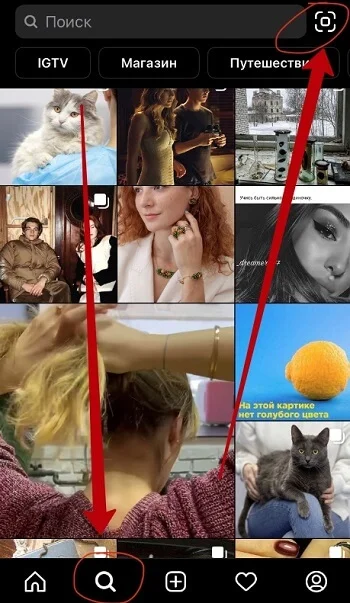
На экране появится сканер, которым можно отсканировать инстаграм-визитку:

Чем хорош Nametag для бизнес-аккаунтов
Вы можете распечатать свой QR-код на клеящейся бумаге и разместить его где угодно в качестве рекламного объявления. Так люди смогут легко найти ваш профиль в Инстаграме, а вы сможете получить новых клиентов.
Помимо этого удобно размещать Nametag на собственном мерче, упаковке вашего продукта, в офисе, в общественных пространствах, на личном или корпоративном автомобиле, а также на своем сайте и в закрепленных сторис.
Клиентам больше не нужно искать вашу страницу через поиск, нет риска попасть на похожий аккаунт или аккаунт-двойник.
Люди могут легко делиться вашим Nametag с другими с помощью личного сообщения, сторис или в мессенджерах. А это намного упрощает коммуникацию с вашими клиентами.
Как создать Инстаграм-визитку
Инстаграм-визитку можно создать с компьютера по ссылке. Инстаграм автоматически создаст визитку вашего аккаунта. На этой же странице вы можете ее скачать и распечатать.
Или через приложение Инстаграма в телефоне.
Для этого:
- На странице профиля нажмите на иконку в верхнем правом углу (три параллельных черточки).
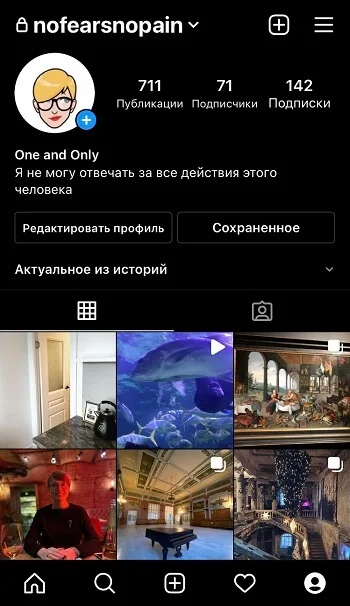
- Из появившегося на экране меню выберите: QR-код
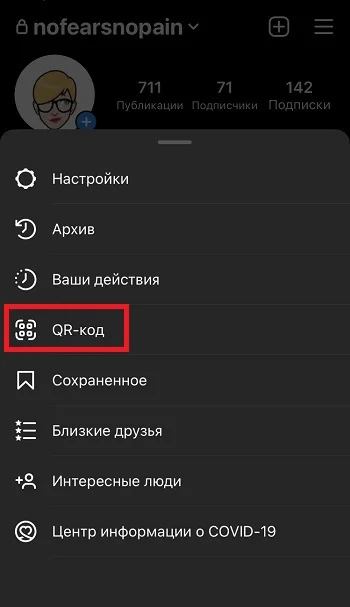
- По умолчанию Инстаграм выберет для вас такое оформление вашей визитки:

- С помощью средней верхней кнопки вы сможете поменять дизайн оформления. Например, со смайликами.
<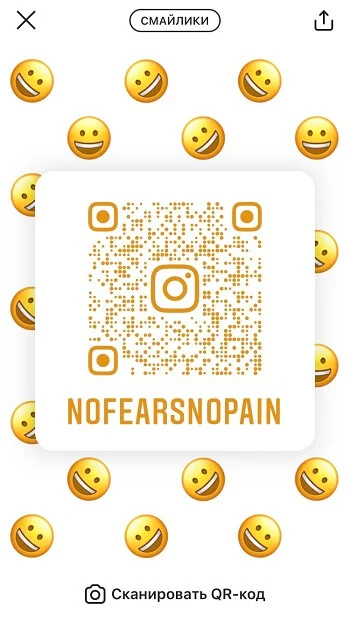
- Поменять смайлики вы можете одним нажатием на экран смартфона.

- Или добавить селфи.
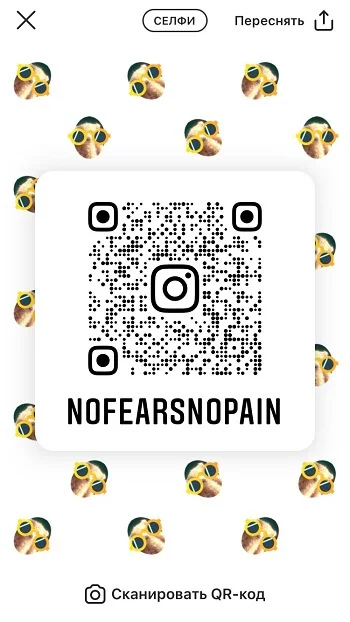
- Оформление для селфи вы также можете поменять одним касанием экрана
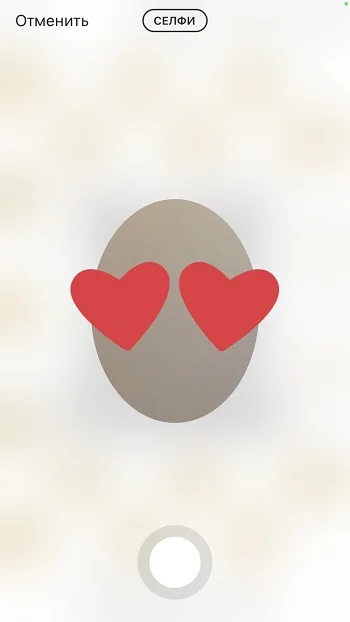
Как поделиться Nametag
- Отсканировать телефоном: наведите ваш смартфон на визитку и вы попадете на страницу нужного вам аккаунта.
- Рассылка своей визитки: в верхнем правом углу нажимаете на иконку. Появляются изображения ваших контактов — вы можете отправить им свой Nametag.
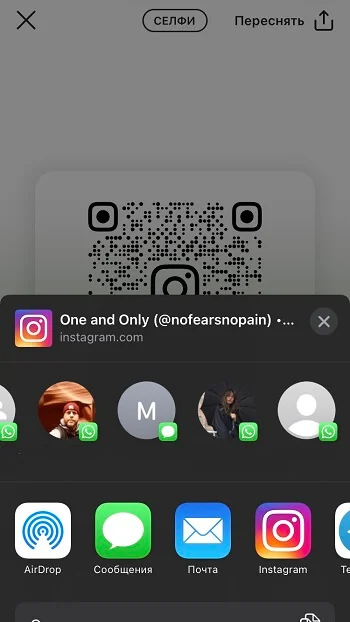
- Также вы можете разместить изображение вашего Nametag на печатных визитках, сувенирной продукции, стикерах, листовках и скидочных купонах.
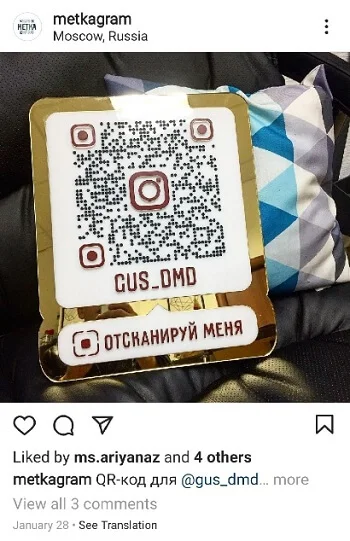
Инстаграм-визитка — простой и удобный инструмент для привлечения подписчиков из офлайна в ваш Инстаграм-аккаунт. Используйте визитку и находите с ее помощью новых клиентов для вашего бизнеса.
Инстаграм-визитки появились в соцсети около года назад. Это было одно из самых ожидаемых обновлений.
В этом материале мы расскажем, что такое Nametag, зачем нужна Инстаграм-визитка и как их использовать в бизнесе. Далее пошагово опишем процесс создания Instagram-визитки и покажем, как сканировать визитки других пользователей.
Реклама: 2VtzquY3wEz
Читайте также: Как раскрутить аккаунт в Инстаграме с нуля
Что такое Instagram визитка и зачем она нужна
Instagram-визитка («Именной тег», или Nametag) — это аналог QR-кода. Вы можете создать её в своём профиле.
Цель запуска именных меток — это персонализация пользователей. Nametag — позволяет людям находить и идентифицировать ваш профиль Instagram. Работает по принципу QR-кода.
То есть, вы можете распечатать свою Инстаграм-визитку, расклеить в виде объявлений на подъездах и люди, сканируя её увидят информацию о вашем профиле и смогут подписаться.
Как сделать Инстаграм визитку для бизнеса
Чтобы сделать Instagram-визитку, нужно создать Nametag. Перейдите в свой профиль и нажмите на кнопку в виде трёх полосок, откроется меню, где нужно выбрать вкладку «Instagram-визитка» (при первом посещении вас будут сопровождать подсказки поверх экрана).
Откроется окно, где возможно выбрать один из вариантов Nametag:
- цвет;
- смайлики;
- селфи.
Цвет. Первый вариант оформления Nametag — выбор цветного фона. Похоже на то, когда вы добавляете текст в сториз. Нажимайте на фон, чтобы менять его цвет.
Смайлики. Следующий тип бэкграунда — смайлики. Представляет из себя паттерн из смайлов. Нажмите на подложку, чтобы выбрать смайлик, который будет использоваться на ней.
Селфи. Последний способ создания персональной метки — сделать селфи. Знак эмодзи, которые будут подставлен рядом с вашим селфи, также можно менять, нажимая на него.
Как поделиться визиткой в сторис
После создания nametag, вы можете поделиться им в личном сообщении, Истории, Facebook и WhatsApp. Нажмите, на значок со стрелочкой вверх в правом верхнем углу и выберите, где хотите поделиться. К примеру выберем Истории.
Откроется экран публикации Instagram Stories. Здесь вы можете дополнить свой именной тег стикерами или надписями.
Читайте также: Как сделать закрытый аккаунт в Инстаграм
Как отсканировать Инстаграм-визитку с телефона
Чтобы сканировать визитку другого пользователя, действуем следующим образом. Также, как и при создании, через главное меню заходим в раздел «Instagram-визитка», открывается наш Nametag, внизу нажимаем «Сканировать Instagram-визитку».
Для сканирования, нужно навести камеру телефона на изображение с визиткой. Например, мы нашли в гугле инстаграм-визитки и отсканировали изображение на экране ноутбука. Инстаграм с этим справился и показал информацию о профиле, где можно либо сразу подписать, либо перейти к просмотру аккаунта.
Для сканирования можно выбрать сохранённое на телефон изображение — фотографию или снимок экрана.
Читайте также: Как сохранить фото из Инстаграма на телефон
Как использовать Instagram-визитку
Какая сложность у клиентов при поиске вашей компании в Инстаграме? Особенно если у вас длинный ник. Его нужно вбить в поисковую строку и потом найти нужный среди множества похожих. Nametag решает эту проблему, сканируете изображение и Инстаграм показывает нужный профиль. Без лишних движений и поиска. Удобно для бизнес-аккаунтов.
Раньше, чтобы сообщить клиентам о том, что вы есть в Инстаграме, вы развешивали таблички, где рядом с лого Инстаграма было написано имя профиля. Их нужно заменить, на созданный Nametags. Чтобы, когда люди заходят к вам в магазин, кафе или офис, могли отсканировать его и быстро посмотреть ваш Инстаграм. [На подъездах его клеить не надо].
Можете поместить свою инстаграм-визитку и на упаковку, в которой выпускаете продукцию. Только потом не меняйте ник и название профиля.
Основная область использования Instagram-визиток — это точки соприкосновения с клиентом в оффлайне.
Но можно поместить визитку профиля и на сайте. Так как нам удалось отсканировать Инстаграм-визитку с экрана монитора, можете разместить на сайте не только ссылку на свой аккаунт в Инстаграме, но и картинку с Инстаграм-визиткой.
Ещё одно место, где можно разместить свой неймтэг, это Highlights в Инстаграме. Для чего? Для тех, кто смотрит ваш профиль с компьютера, будет удобно открыть сториз, отсканировать и продолжить просмотр на телефоне.
Почему нет Nametag в Инстаграме
Как и с любым обновлением, которое выпускает Инстаграм, у пользователей могут возникать проблемы и с Nametag. Разберёмся в какой плоскости могут лежать эти проблемы и как их решить.
- Вы не просмотрели Сториз про Nametag. Перейдите на страницу ленты Инстаграм, где в ленте Сториз вы увидите Историю от Инстаграма — «Новинка». Посмотрите её и у вас появится новый раздел в настройках «Instagram-визитка».
- Неактуальная версия приложения. Обновите приложение до самого последнего.
- Инстаграм обновил но Nametags не появились. Подождите, возможно это связано с особенностями приложения и они не включаются сразу для всех профилей. Например, у нас, на телефоне стоит самая последняя версия приложения и подключено несколько профилей. При этом в одном Nametag есть, а в другом нет.
- Ничего не помогает и ничего не происходит, даже если подождать — пишите в тех поддержку.
Также, во всех случаях иногда помогает полная переустановка приложения, как на iOs, так и для Android. После удаления приложения, почистите кэш на телефоне и установите заново.
Напомним, что ранее мы писали про появлении раздела покупок в рекомендованном и о том, как настроить быстрые ответы для личных сообщений.
Инстаграм визитка: что это, как сделать и для чего использовать
Содержание:
-
Что такое Инстаграм визитка -
Для чего нужна визитка в Инстаграм -
Где можно разместить Инстаграм-визитку? -
Как сделать Инстаграм визитку -
Как пользоваться Instagram визиткой -
Как отсканировать Инстаграм-визитку -
Как поделиться визиткой в Instagram
Социальная сеть Instagram не стоит на месте и постоянно развивается. Буквально каждый месяц в приложении появляются новые функции, предназначенные для обыкновенных пользователей, блогеров или коммерческих аккаунтов.
MUSTHAVE-сервисы для вашего Instagram!
TapLike — продвижение Instagram. Покупка подписчиков, лайков, просмотров сторис, комментарии. Качественная аудитория! 100% гарантия безопасности от сервиса!
Instahero — моментальная очистка Instagram-аккаунта от ботов! Сделай анализ профиля бесплатно!
Одним из таких нововведений стала Инстаграм визитка. И хотя с момента появления этой функции прошло уже несколько месяцев, большинство пользователей пока так и не разобрались, что это такое и как ее использовать.
В этой статье мы расскажем, для чего вам может понадобиться Инстаграм визитка, как ее сделать и для чего использовать.
Что такое Инстаграм визитка
Инстаграм-визитка или Nametag — это аналог QR-кода, который каждый пользователь Instagram может самостоятельно создать для своего аккаунта. Сканируя визитку, любой человек сможет быстро и без проблем найти ваш профиль и подписаться.
Теперь вам не придется диктовать имя своего профиля в Инстаграме, чтобы вас нашли — можно использовать визитку. Особенно эта функция должна понравиться тем, у кого сложный никнейм и кого не с первого раза находят в Инстаграме.
Instagram визитка состоит из двух элементов:
- Логотипа профиля, который располагается по центру и создается автоматически.
- Фона с индивидуальным дизайном, для которого можно использовать цветную заливку, смайлики или селфи.
Для чего нужна визитка в Инстаграм
Инстаграм-визитка позволяет легко и быстро находить нужный аккаунт в соцсети, не вбивая в поисковую строку длинный и сложный логин. Эта функция пригодится и блогерам, но будет особенно полезна бизнес-аккаунтам.
Инстаграм визитки можно использовать и на электронных носителях, но все-таки главная их функция — перенос людей из офлайна в онлайн. При помощи Инстаграм-визитки можно превратить своих офлайн-клиентов в онлайн-подписчиков и продолжить с ними взаимодействие через соцсети.
Где можно разместить Инстаграм-визитку?
- Отправить клиентам, партнерам, друзьям в мессенджеры. Так они смогут быстро подписаться на ваш аккаунт, не вбивая в поиск длинный никнейм.
- Разместить на своем сайте, в интернет-магазине или других соцсетях.
- Добавить Nametag на обычные визитки, которые вы используйте на встречах, конференциях и других мероприятиях.
- Распечатать и повесить в офлайн-магазине или шоуруме. Все клиенты, посетившие вашу офлайн точку, смогут легко подписаться на ваш аккаунт в Инстаграм.
- Нанести Nametag на упаковку товара. Клиенты с радостью подпишутся на ваш профиль и смогут стать постоянными покупателями.
- Использовать для флаеров, скидочных купонов и другой рекламной и сувенирной продукции.
- Напечатать Instagram визитку в большом формате: нанести на рекламный баннер для наружной рекламы или выставочный стенд.
При размещении Nametag на любом из перечисленных носителей не забудьте дать короткую сноску и пояснить, как использовать Инстаграм-визитку. Эта функция все еще является довольно новой, и не все ваши клиенты могут знать, как ей правильно воспользоваться.
Как сделать Инстаграм визитку
Сделать Инстаграм-визитку совсем не сложно. Здесь мы по шагам распишем весь процесс создания Nametag для вашего аккаунта.
- На странице своего профиля нажмите значок настроек в верхнем правом углу экрана.
- В открывшемся меню выберите пункт «Instagram-визитка».
- Откроется окно, в котором вы сможете создать собственную визитку. Логотип с именем вашего аккаунта, расположенный по центру, будет создан автоматически. Изменить его нельзя.
- Вы можете настроить фон по своему вкусу. Наверху экрана расположена кнопка, нажимая на которую можно менять фон на смайлики, цветную заливку или селфи.


- Цвет. Нажимайте на фон и выбирайте один из пяти вариантов заливки.


- Смайлики. Нажмите на фон и выберите смайлик, который вам нужен. Вы можете подобрать любой смайлик, отражающий ваш род деятельности или продукт, который вы предлагаете.
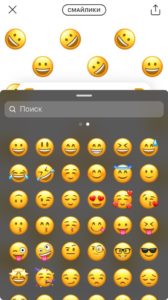

- Селфи. Сделайте селфи и дополните его забавными элементами — усами, очками, сердечками.


- Создав Инстаграм-визитку, вы можете просто закрыть окно. Изменения сохранятся автоматически.
Как пользоваться Instagram визиткой
Вы можете собирать и сканировать чужие визитки, чтобы легко находить нужные Инстаграм аккаунты. А также делиться своей Instagram-визиткой с другими людьми.
Как отсканировать Инстаграм-визитку
Чтобы найти какой-то аккаунт с помощью Инстаграм-визитки, нужно ее отсканировать. Сделать это можно тремя способами.
Способ 1
Самый первый способ — это сканирование визитки с любого носителя, в том числе экрана смартфона или компьютера, в реальном времени.
- Зайдите в свой профиль и нажмите значок настроек в правом верхнем углу.
- Выберите в меню раздел «Instagram-визитка».
- Нажмите «Сканировать Instagram-визитку» внизу экрана.
- После этого наведите камеру на изображение визитки.
- Как только смартфон отсканирует изображение, на экране появится ссылка на профиль, который вы сможете просмотреть или сразу подписаться.
Способ 2
Также вы можете отсканировать визитку, сохраненную в телефоне. Например, вы можете заранее сфотографировать Инстаграм-визитку и сохранить фото в своей Галерее, а сканировать ее позже.
- Для этого снова зайдите в раздел «Instagram-визитка» и нажмите «Сканировать Instagram-визитку».
- Нажмите квадратик в правом верхнем углу экрана.
- Выберите изображение визитки из фотографий, сохраненных в вашем телефоне.
- Если визитка будет отсканирована, на экране появится ссылка на нужный профиль.
Способ 3
Кроме того, вы можете отсканировать Instagram-визитку при помощи экрана съемки сторис.
- Откройте камеру Stories в приложении Инстаграм.
- Наведите ее на изображение визитки.
- Нажмите на экран и удерживайте палец, пока визитка не будет отсканирована.
Как поделиться визиткой в Instagram
Вы можете легко делиться своей Инстаграм визиткой с другими пользователями соцсети.
- Зайдите в свой профиль и нажмите кнопку настроек в правом верхнем углу.
- Выберите пункт «Instagram-визитка».
- Нажмите значок, расположенный в верхнем правом углу.
- Выберите способ, которым хотите отправить Инстаграм-визитку: WhatsApp, ВКонтакте, Facebook, sms, email и т.д.
- Также вы можете сохранить изображение на телефон, чтобы потом использовать ее как онлайн и офлайн визитку.

Инстаграм презентовали новую возможность взаимодействия между пользователями – Инстаграм Визитку. Сегодня мы поговорим о том, что такое Инстаграм Визитка, как её создать и как ей пользоваться.
🎥 Подробное видео с пояснениями:
🎫 Что такое Инстаграм Визитка?
Инстаграм Визитка (она же «именная метка», Nametag) – это индивидуально настраиваемая карточка, которая позволяет людям быстро находить ваш аккаунт при её сканировании.
Instagram-визитки по своей технологии похожи на QR-коды. Единственное их отличие: Визитки созданы и сканируются только с помощью приложения Инстаграм.
Визитка содержит несколько простых элементов:
– Логотип вашего профиля, который располагается в центре и представляет собой логин вашего профиля. Этот элемент нельзя изменить.
– Индивидуальный фон, который можно настраивать.
Вы можете создать уникальную визитку, которая позволит другим пользователям Инстаграм быстро подписываться на ваш аккаунт. Давайте попробуем быстро создать вашу визитку, либо настроить уже созданную.
🙌🏽 Как сделать Инстаграм Визитку?
Шаг 1. Откройте ваш профиль и нажмите иконку меню в правом верхнем углу.
Шаг 2. Из появившегося меню выберите «Instagram-визитка».
Шаг 3. Откроется предварительный вид вашей Визитки. Выберите тип фона (нажимая на кнопку сверху): смайлики, селфи, цвет.
Фон смайлики позволяет выбрать любой смайлик, чтобы он образовал повторяющийся фон из выбранного смайлика. На мой взгляд, это самый опциональный фон, который дает большой выбор. Я остановился именно на нем для своей Визитки.
Фон селфи. Сфотографируйте себя и выберите одну из 5 масок (сердечки, очки, усы, надувной круг и еще очки). Думаю, в дальнейшем количество масок увеличиться. Использовать чистое фото без маска, к сожалению, нельзя. Чтобы сменить маску просто тапните в любую область экрана.
Если вы обратили внимание, то камера почему-то растягивает изображение, словно применяя эффект «рыбьего глаза». Возможно, это временная ошибка и её исправят.
Фото можно изменить нажав кнопку «Переснять».
Фон цвет. Самый простой фон выполненный в любимом стиле Инстаграм: заливка с градиентом.
Всего на выбор имеется 5 цветов. Надеюсь, что в будущем Инстаграм не только позволит добавить другие градиенты, но и выбирать собственные корпоративные цвета без градиента.
Готово! После того как вы выбрали и настроили фон, ваша Инстаграм визитка готова к работе. Вот так выглядит сейчас моя визитка:
↩️ Как поделиться Инстаграм Визиткой?
Шаг 1. В правом верхнем углу есть иконка «Поделиться». Нажмите на нее.
Шаг 2. Выберите наиболее удобный способ для того, чтобы поделиться визиткой: WhatsApp, Facebook, Вконтакте. Как правило, приложение Инстаграм загружает все имеющиеся способы «Поделиться» в соответствии с установленными приложениями в вашем смартфоне.
При отправке Инстаграм Визитки будет прикреплена физитка в виде картинки, которую можно будет отсканировать, а также призыв к действию «Подписывайтесь на меня в Instagram» и ссылка на вашу визитку в таком формате: instagram.com/логин_вашего_профиля?r=nametag
При клике на ссылку у получателя будет открываться ваш профиль.
📸 Как сканировать Инстаграм Визитку?
Вы не только можете показывать свою Визитку друзьям, коллегам и партнерам, но и собирать чужие визитки, сканировать их и подписываться на их профили в Инстаграм. Есть два способа сканировать Instagram-визитку.
Способ 1. С помощью камеры. Откройте свою Инстаграм Визитку и затем нажмите кнопку с камерой «Сканировать Instagram-визитку».
Затем наведите камеру на визитку.
После того как Инстаграм распознает визитку вы увидите уведомление, которое поможет вам подписаться на аккаунт владельца визитки в одно касание.
Так же вы можете предварительно посмотреть профиль.
Способ 2. С помощью фото или сохраненной картинки. Откройте свою Инстаграм Визитку и нажмите «Сканировать Instagram-визитку». Далее кликните по иконке изображения в правом верхнем углу.
Загрузится галерея ваших фото и картинок, которые сохранены на вашем устройстве. Выберите соответствующую, чтобы сканировать на ней Визитку. После успешного распознавания всплывет окно для подписки.
Если вы выберите фото на которой нет Визитки всплывет ошибка «Instagram-визитка не найдена».
Совет! Чтобы быстро открыть сканер визиток перейдите в раздел поиска и затем кликните на сканер в правом верхнем углу.
✅ Как использовать Инстаграм Визитку?
У данной технологии есть огромный потенциал, потому что благодаря Визиткам вы сможете решить несколько проблем: во-первых, увеличить кол-во своих подписчиков в Инстаграм; во-вторых, ускорить первый шаг знакомства аудитории с вашим брендом.
Топ-3 интересных способа использования Инстаграм Визиток:
1. Реальная визитка. Если вы планируете посетить какое-либо мероприятие, то нанесите Инстаграм Визитку на обратную сторону вашей реальной физической визитки. Вы сможете поделиться этой визиткой с потенциальными партнерами и клиентами.
2. Баннер. Если вы стали участником ярмарки или конференции, то обязательно напечатайте на баннере Вашей компании Инстаграм Визитку. Все гости проходящие мимо вашего стенда смогут моментально отсканировать её и подписаться на вас.
3. Упаковка. В случае, если вы занимаетесь производством товаров, то я рекомендую вам наносить вашу Визитку на упаковку продукции. Например, вы можете распечатать маленькие наклейки и приклеивать их на коробки.
Я считаю, что там где есть возможность кликнуть на ссылку Инстаграм Визитка не нужна. Да, вы можете встроить визитку в вашу Email-подпись, но это будет медленнее, чем классическая ссылка на ваш инстаграм.
Поэтому главная задача визиток перенести людей из оффлайна в онлайн, следовательно наилучшим использованием визиток будет использовать их на физических (не виртуальных) носителях.
Думаю, что через время некоторые бренды одежды начнут наносить свои Инстаграм Визитки на бирки или даже прямо на одежду. А еще очень прикольно иметь Instagram-визитку на чехле своего смартфона. Как считаете?